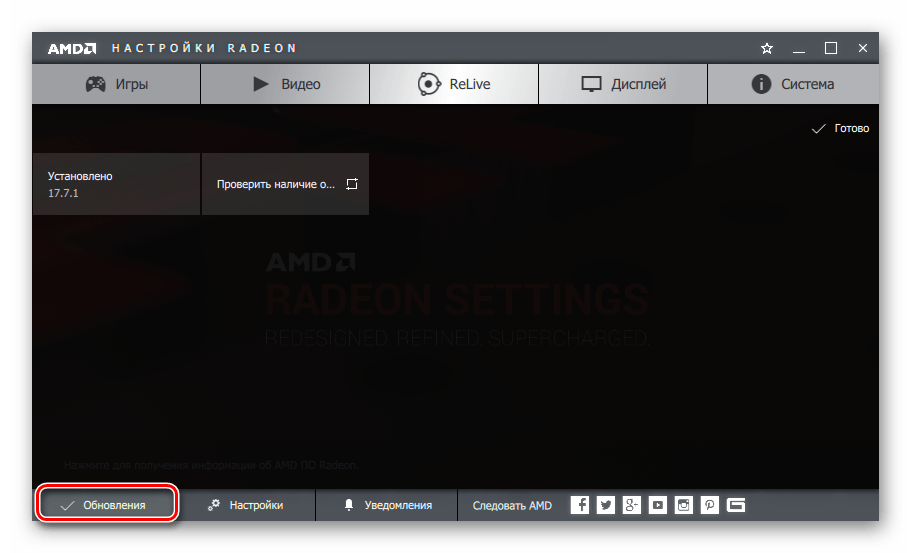с чем связана и как исправить?
Опубликовано 30.03.2020 автор Андрей Андреев — 0 комментариев
Всем привет! Сегодня мы с вами выясним, почему возникает ошибка видеокарты код 43, поговорим про устранение этой проблемы и что сделать, чтобы раз и навсегда убрать вероятность появления таких неполадок. О том, как проверить видеокарту на исправность разными способами, можно также почитать здесь.
Почему возникает ошибка code 043
Проблема может наблюдаться и на Windows 10, и на Виндовс 7, и на «Восьмерке». При этом от марки видеоадаптера вероятность появления не зависит — это может быть Nvidia GeForce или AMD Radeon. Появляется сервисное сообщение «Это устройство было остановлено», графический драйвер перезапускается, и видеокарта ненадолго отключается.
Если в тот момент была запущена игра или программа, требующая участия графического чипа, она будет остановлена. Появляется подобная проблема, если видеокарта не работает корректно.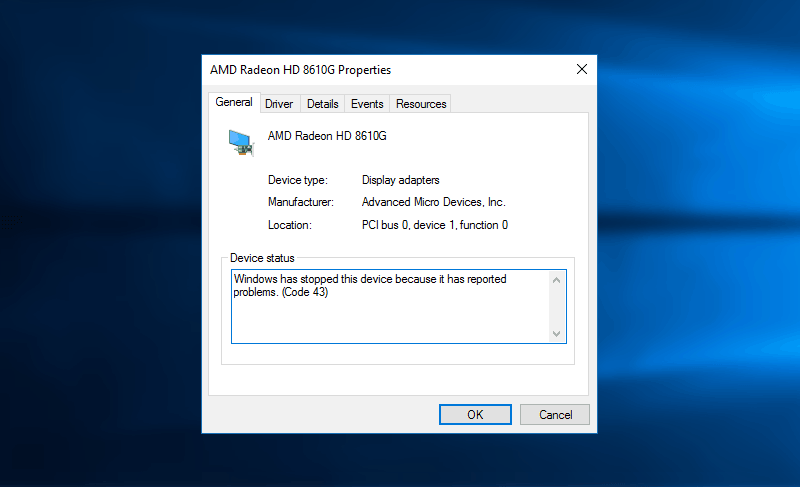 Причина может быть в «кривых» или поврежденных драйверах, конфликте видеочипа и оперативной памяти, глюках реестра или банальном перегреве.
Причина может быть в «кривых» или поврежденных драйверах, конфликте видеочипа и оперативной памяти, глюках реестра или банальном перегреве.
Давайте разберем, как исправить подобную ошибку, чтобы она больше не возникала.
Чистка от пыли
Если компьютер пишет о такой ошибке, одна из возможных причин — перегрев графического адаптера. Рекомендую установить бесплатную утилиту GPU-Z и проверить, как сильно греется деталь. Рабочая температура не должна превышать 70 градусов.
Если она выше, нужно почистить видеокарту от пыли. Для этого снимите боковую крышку корпуса компьютера, открутите фиксирующий винт на корпусе и аккуратно извлеките видеоадаптер из слота PCI-E. Затем продуйте или очистите с помощью небольшой кисточки всю пыль на вентиляторе и, главное, на радиаторе.
Если после этих манипуляций температура не снизилась или снизилась мало, пришла пора менять термопасту на графическом чипе. Для этого нужно разобрать видеокарту, сняв радиатор вместе с вентилятором и обнажив видеочип.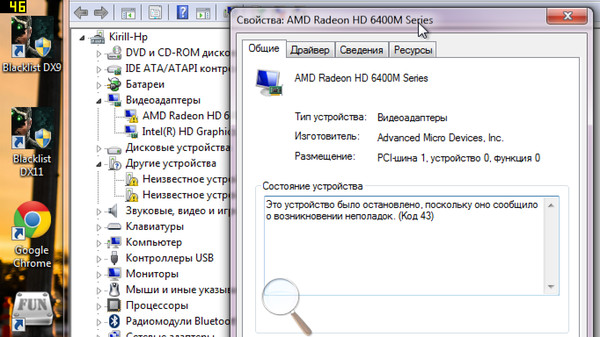 Термопасту наносите тонким аккуратным слоем, тщательно размазывая ее по всей поверхности графического процессора.
Термопасту наносите тонким аккуратным слоем, тщательно размазывая ее по всей поверхности графического процессора.
После этого температура видеокарты снизится. Если ошибка 43 все равно появляется, ищем следующую причину(хотя лучше, оставить этот вариант как последний).
Чистка и настройка реестра
Для этих целей рекомендую использовать бесплатное приложение CCleaner. Утилита выполняет анализ реестра Windows на наличие ошибок и если это возможно устраняет их. Ошибка 43 — не единственная проблема, которая устраняется с помощью этого инструмента, их гораздо больше.Что нужно сделать:
- После запуска программы в главном окне открыть вкладку «Реестр»;
- Выделить все пункты, напротив которых можно поставить галочку;
- Нажать кнопку «Поиск проблем», а затем «Исправить».
При установке программы выбирайте бесплатную лицензию для домашнего использования. Утилита не всегда с первого раза корректно исправляет все ошибки, поэтому процедуру можно повторить.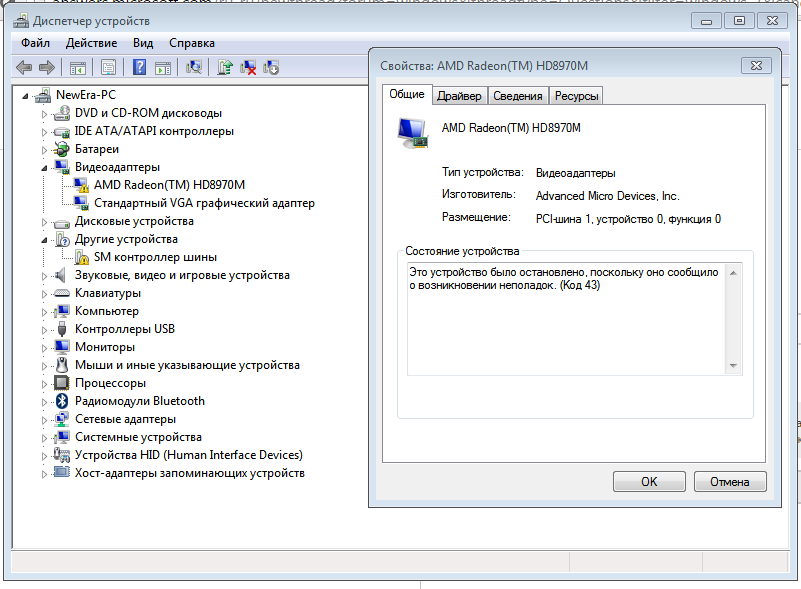 Если причина была в неправильной работе реестра, проблема должна исчезнуть.
Если причина была в неправильной работе реестра, проблема должна исчезнуть.
Проверка портов USB
Ошибка 43 может возникнуть, если какое-то из периферических устройств, подключенных через порт USB, работает неправильно. Рекомендую отключить все такие девайсы и посмотреть, как поведет себя видеокарта. Если причина в этом, интересующее нас устройство можно вычислить уже методом исключения, подключая их по очереди.
Очень часто проблему можно устранить, если подключить некорректно работающий девайс в другой порт(встречается редко). Если это не помогает, нужно обновить драйвера или же покупать новое периферическое устройство — аппаратный ремонт в этом случае нецелесообразен.
Обновление драйверов видеоадаптера
Нажмите кнопку «Пуск», перейдите на Панель управления и запустите Диспетчер устройств. Девайс отображается во вкладке «Видеоадаптеры». Если ее название помечено иконкой в виде восклицательного знака в желтом треугольнике, то драйвера отсутствуют или работают неправильно.
Кликните ПКМ по названию графического адаптера и выберите пункт «Обновить драйвера». Windows найдет в интернете самую актуальную версию и установит ее.
Однако это не всегда срабатывает: драйвер может глючить, но видеокарту будет нормально отображать в системе. Для обновления драйверов можно воспользоваться сервисной утилитой AMD Catalyst Control Center или NVidia GeForce Experience. Программа скачивает самую свежую версию драйверов напрямую с серверов производителя графического чипа.
Учитывайте такой момент: многие версии драйверов видеоадаптера выпускают в честь выхода определенной игры, и такое ПО адаптировано под нее. Это может улучшить производительность в одной или нескольких играх, но стать причиной возникновения ошибок в каких-то других.
В этом случае рекомендую установить «чистую» универсальную версию драйверов, адаптированную под видеокарты определенных серий. Скачать их можно на сайте AMD или NVidia.
Также для вас будут полезны публикации «Артефакты видеокарты – как выглядят и причины их появления» и «Температурные нормы видеокарт в различных режимах работы».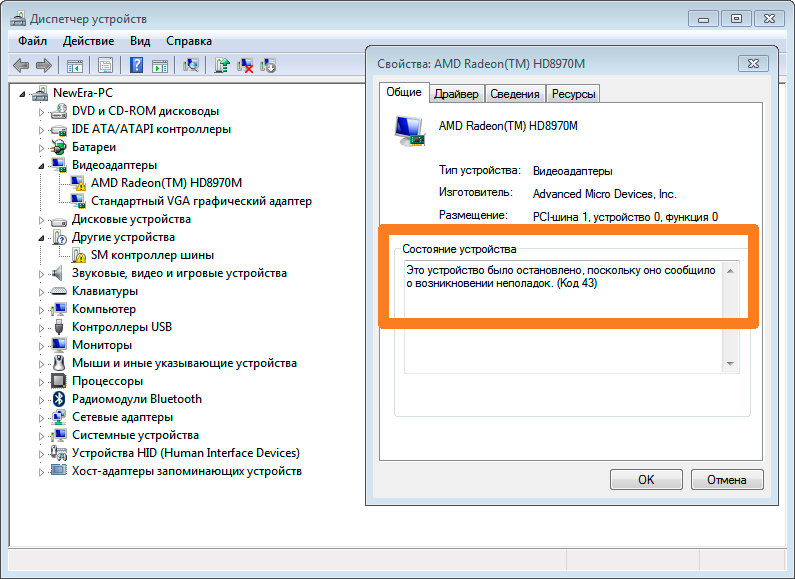 Буду признателен, если вы поделитесь этим постом в социальных сетях. До завтра!
Буду признателен, если вы поделитесь этим постом в социальных сетях. До завтра!
С уважением, автор блога Андрей Андреев.
Друзья, поддержите блог! Поделитесь статьёй в социальных сетях:
Код 43 ошибка видеокарты
- – Автор: Игорь (Администратор)
Основными причинами проблемы «код 43 ошибка видеокарты» являются конфликты драйверов, захламленность реестра Windows и электропитание. Чаще всего эти проблемы решаются достаточно просто и о них я расскажу немногим далее. Однако, в некоторых случаях все же стоит проверить саму видеокарту, например, подключив ее к другому компьютеру. Кроме того, стоит убедиться, что мощности вашего блока питания хватает.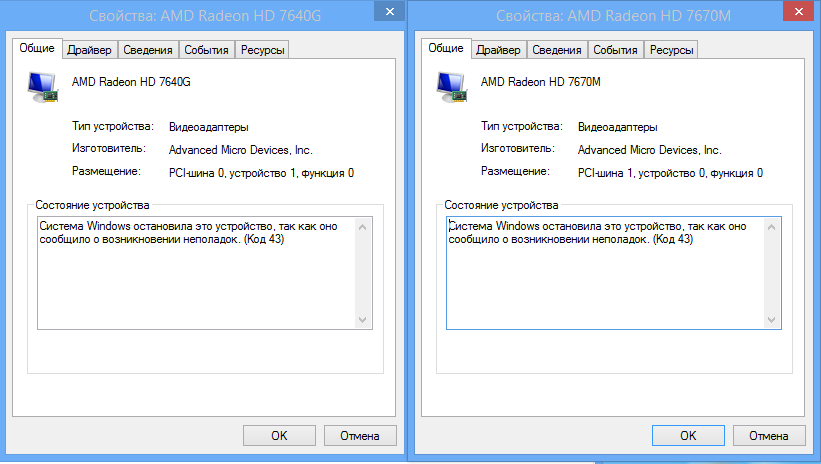 Последнее обычно не учитывают простые пользователи, пытаясь вставить мощного зверя для игр в свой компьютер.
Последнее обычно не учитывают простые пользователи, пытаясь вставить мощного зверя для игр в свой компьютер.
В диспетчере устройств данная ошибка может отображаться следующими сообщениями (в зависимости от локализации):
- Это устройство было остановлено, поскольку оно сообщило о возникновении неполадок. (Код 43)
- Windows has stopped this device because it has reported problems. (Code 43)
Код 43 ошибка видеокарты что делать?
Итак, перейдем к инструкции как побороть ошибку видеокарты с кодом 43:
1. Первым делом, выключите компьютер и отключите его от электросети минут на 20. А затем снова все подключите, включите компьютер и проверьте отсутствие ошибки 43. Если проблема исчезла, то значит наблюдаются проблемы со статическим электричеством и необходимо задуматься о заземлении корпуса компьютера.
2. Если ошибка не исчезла, то вероятнее всего причиной является конфликт драйверов или захламленность реестра Windows.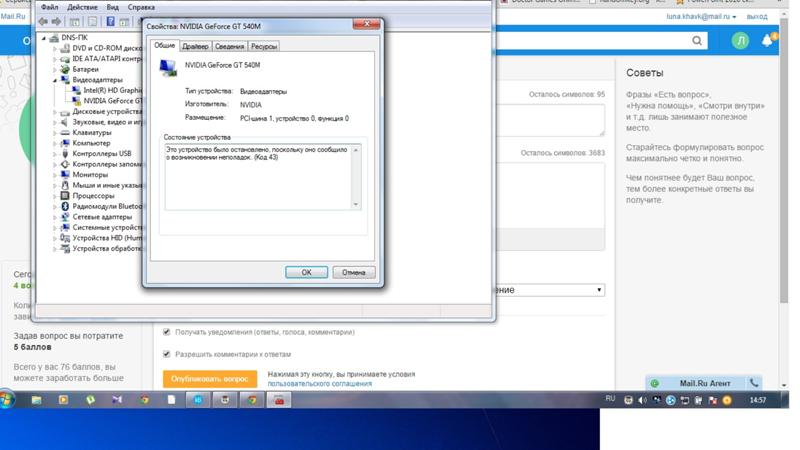 Поэтому вначале удалите драйвер видеокарты, а так же удалите все программы, которые шли в комплекте с драйверами. Например, для NVidia — это WHQL (NVIDIA Control Panel), для Radeon’ов — AMD Catalist Video Card Drivers (AMD Catalyst Software).
Поэтому вначале удалите драйвер видеокарты, а так же удалите все программы, которые шли в комплекте с драйверами. Например, для NVidia — это WHQL (NVIDIA Control Panel), для Radeon’ов — AMD Catalist Video Card Drivers (AMD Catalyst Software).
3. Затем почистите реестр Windows (в статье все подробно описывается), чтобы все ошибочные записи были удалены.
4. После окончания чистки реестра, необходимо перезагрузить компьютер.
5. Теперь, заново установите необходимые драйвера. Обращаю внимание, что если проблема появилась после установки последних драйверов видеокарты, то стоит поставить более старые драйвера, где проблемы с кодом 43 не было.
Так же вам стоит знать, что если у вас на компьютере или ноутбуке две видео карты, где одна из них встроенная (обычно это Intel HD идущая вместе с процессором), то очень важен порядок установки видео карт. Вначале необходимо устанавливать драйвера для встроенной карты, а лишь потом для дополнительного видеоадаптера. Поэтому если проблема с кодом 43 возникла именно в этом случае, то вам необходимо удалить оба драйвера карт, выполнить инструкцию и на шаге установки драйвера вначале поставить для встроенной карты, а затем уже для дополнительной.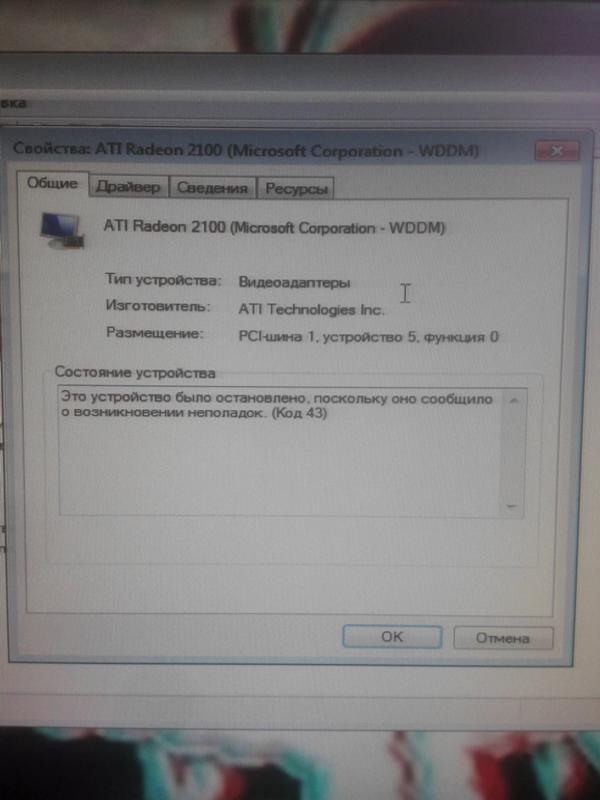
В редких случаях, так же помогает перестановка видеокарты из одного слота в другой, если материнская плата поддерживает такое.
☕ Хотите выразить благодарность автору? Поделитесь с друзьями!
- Компьютер не видит флешку, что делать?
- Ошибка 651 при подключении к интернету
Добавить комментарий / отзыв
Код 43 ошибка видеокарты — как исправить
Всем доброго времени суток… Код 43 ошибка видеокарты — это практически самая встречаемая проблема как у начинающих, так и у более опытных пользователей. В основном причиной ошибки с кодом 43 становится проблема с видеокартой, а точнее в программном обеспечении. Да, это так, потому-что чаще всего требуют обновления драйвера видеокарты из-за выхода новых компьютерных игр. Но бывает такое, что обновления могут допустить ошибку в установке, и программное обеспечение будет работать не правильно. Узнать это можно открытием диспетчера устройств, там вы увидите что установленный драйвер отображается с восклицательным знаком.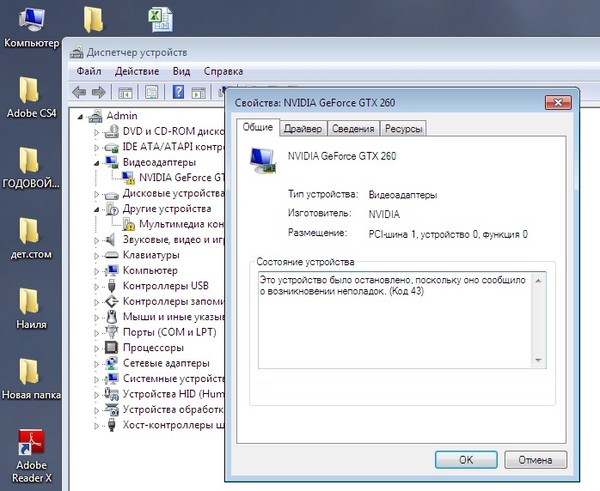 ..
..
Код 43 ошибка видеокарты — как исправить?
- Заходим в Интернет и находим последнюю версию полного пакета драйверов для нужного оборудования. По поводу видеокарт, для Radeon— AMD Catalist Video Card Drivers, для NVidia — WHQL и так далее. Скачиваем программное обеспечение на свой компьютер…
- Удаляем неисправный драйвер и все дополнительные утилиты, идущие к ниму в комплект (пример: NVIDIA Control Panel или AMD Catalyst Software)… Для полного удаления можете использовать мастера удаления программ находится он в «Панели управления»…
- Следующим шагом будет очистка реестра. Как это сделать читаем здесь или здесь. Можно использовать программу CCLeaner…
- Перезагружаем ПК…
- Устанавливаем новые драйвера, снова делаем перезагрузку компьютера…
Перегрев видеокарты — Ошибка код 43
Если ошибка код 43 была в некорректной работе программы, то она пропадёт. Если причина ошибки код 43 в другом, осталась, то, дело скорее всего в перегреве видеокарты.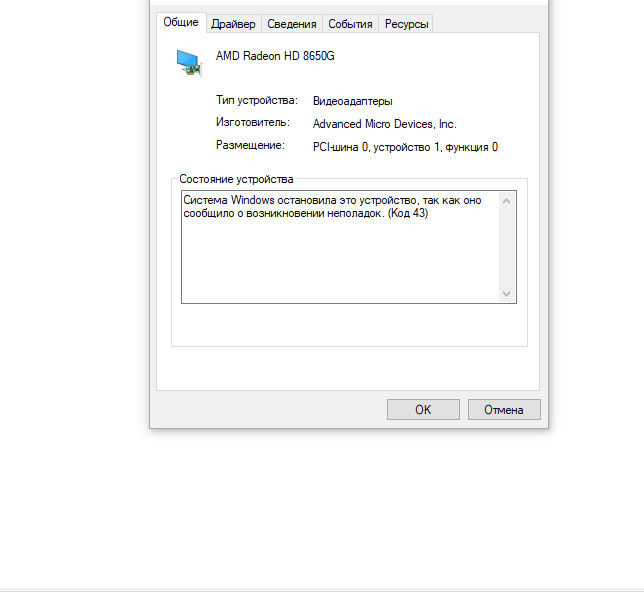 Узнать это можно только если разобрать видеокарту. Если термопаста сухая, значит её давненько не меняли. Термопасту можете нанести сами, тонким слоем, или же обратитесь к мастеру. Если ошибка код 43 снова появляется, это скорее всего, использовали оборудование в критических условиях очень долго, в процессе чего произошло физическое повреждение. Можете попробовать отремонтировать видеокарту в сервисном центре…
Узнать это можно только если разобрать видеокарту. Если термопаста сухая, значит её давненько не меняли. Термопасту можете нанести сами, тонким слоем, или же обратитесь к мастеру. Если ошибка код 43 снова появляется, это скорее всего, использовали оборудование в критических условиях очень долго, в процессе чего произошло физическое повреждение. Можете попробовать отремонтировать видеокарту в сервисном центре…
Ошибка код 43 появляется из-за неисправности USB-порта
Если ошибка с кодом 43 вылетает при любом включении какого-либо устройства, через USB-порт, будь то флешка или ещё что-то. На экране монитора появляется окно с надписью «Неизвестное устройство (Unknown Device) код 43» с описанием «запуск невозможен, сбой запроса дескриптора устройства». Причина кроется скорее всего в неисправном проводе USB…
Другие причины появления ошибки код 43
Порой ошибка 43 появляется из-за несовместимости драйвера видеокарты с оперативкой, или из-за того что реестр Windows переполнен. Как это исправить. Выключаем компьютер и отсоединяем шнур от электричества. Включаем компьютер снова. Если ошибка код 43 снова вылетает, чистим реестр. Ставим нужную программу (ссылки выше) и чистим реестр Windows от мусора. Если опять не помогло, делаем следующее…
Как это исправить. Выключаем компьютер и отсоединяем шнур от электричества. Включаем компьютер снова. Если ошибка код 43 снова вылетает, чистим реестр. Ставим нужную программу (ссылки выше) и чистим реестр Windows от мусора. Если опять не помогло, делаем следующее…
В поиске пишем панель управления. Заходим в «Панель управления». Находим «Система и безопасность»…
Идём в раздел «Администрирование», переходим в опцию «Конфигурация системы»…
Находим вкладку «Загрузка». В этой вкладке должна быть опция «Дополнительные параметры»…
Заходим в под раздел и в открывшимся окне ставим галочку на пункте «Максимум памяти». Жмём «Ок»…
Перезагружаем компьютер. Если ошибка код 43 не пропала, скорее всего, дело в ОЗУ. Выключаем ПК и извлекаем все установленные планки оперативной памяти (если их несколько) кроме самой маленькой. Включаем комп. Если после извлечения плат ошибка код 43 исчезла, выключаем ПК и устанавливаем по одной планке ОЗУ.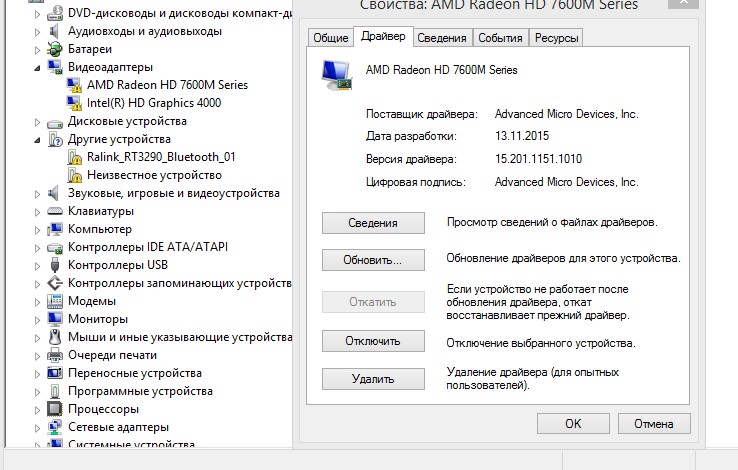 Это делается для того, чтобы понять, какая именно планка неисправна…
Это делается для того, чтобы понять, какая именно планка неисправна…
Заключение
Ошибка код 43 говорит о том, что ОС Windows не может распознать оборудование. Это могут быть USB-порты, жёсткий диск, видеочип, или другое подключенное устройство. Узнать, какое именно ПО работает неправильно можно с помощью диспетчера задач. Для того чтобы убедиться в неисправности конкретного оборудования, просто подключите это оборудование к другому компьютеру. Чтобы избавиться от ошибки код 43, необходимо точно знать её причину и действовать согласно вышенаписанной инструкции…
Система windows остановила это устройство код 43: как исправить ошибку
Данная проблема может возникнуть после установки программ, либо после их удаления на компьютерах с видеокартами Nvidia. Проявляется она нестабильной работой при присмотре видео.
Но также возможно появление этот ошибки при сбоях другого оборудования вашего ПК или ноутбука с операционной системой Windows: модулей WI-FI, Bluetooth, подключаемых внешних HDD, мышек и клавиатуры.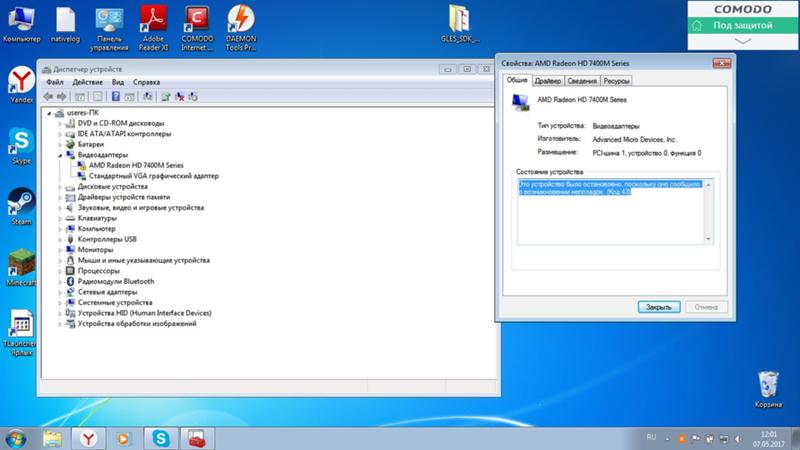
Где можно увидеть эту ошибку
Чтобы узнать, что именно вызвало появление этого сообщения «Windows остановила это устройство код 43» на экране компьютера, необходимо воспользоваться подсказкой операционной системы. Увидеть эту ошибку можно в диспетчере устройств Windows 7, 8 и 10.
Чтобы зайти в «Диспетчер устройств» кликните правой кнопкой мыши по «Пуск» и выберите из списка нужный пункт — это для Windows 10. Если у вас установлена 7 или 8-ка, то наберите «диспетчер устройств» в строке поиска.
На фото ниже отображена проблема с видеокартой — возле значка «Видеоадаптеры» появляется желтый треугольник с восклицательным знаком.
На скрине — ошибка 43 видеокарта
При сбоях модуля Bluetooth желтый треугольник появляется в Диспетчере устройств напротив значка Bluetooth.
Как исправить для видеокарты Nvidia
Если у вас видеокарта Nvidia — ошибка 43 зачастую связана с неправильной работой драйверов. Чтобы исправить данную ошибку для видеокарты, необходимо вначале удалить старые драйвера.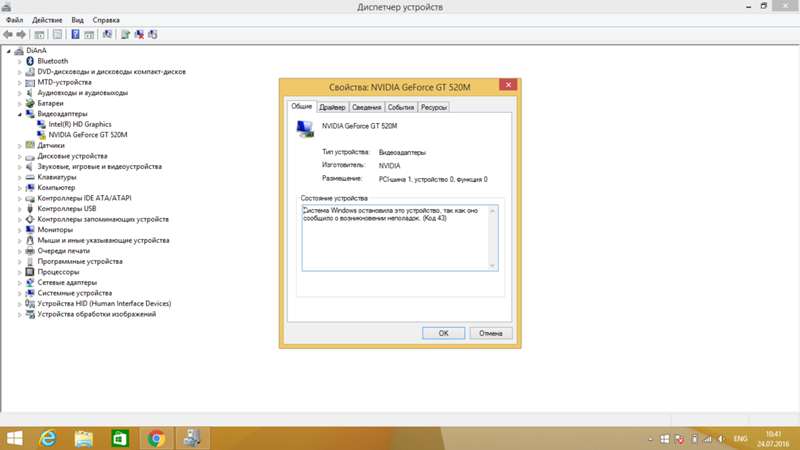 После этого нужно скачать и установить новые. Настройки осуществляются при помощи Панели управления.
После этого нужно скачать и установить новые. Настройки осуществляются при помощи Панели управления.
Если у вас Windows 10, то на кнопке ПУСК правой кнопкой мышки вызываем «Панель управления» (см. скрин ниже). В более новых версиях десятки нужно выбрать пункт «Приложения и возможности», он находится в самом верху.
Для более старых версий Windows в Панель управления можно попасть, нажав кнопку «Пуск →Панель управления →Программы», выбираем «Удаление программы».
Находим установленные драйверы и удаляем все программное обеспечение, связанное с вашей видеокартой от Nvidia.
Здесь есть одна особенность — иногда удалить полностью драйвера видеокарт NVIDIA, Intel и AMD невозможно. Избежать этого помогает специальная утилита — Display driver Uninstaller. Ее можно скачать из интернета, но только с официального сайта разработчика.
После ее установки необходимо зайти в параметры и отметить галочками все пункты для вашей видеокарты.
Затем нажимаем кнопку «Удалить». Программа завершит работу и попросит после удаления драйверов перезагрузить ПК.
Программа завершит работу и попросит после удаления драйверов перезагрузить ПК.
После чего нужно устанавливать новые драйвера. Их также следует скачивать с официальных сайтов производителей видеокарт.
Рассмотрим, как исправить эту проблему на примере чистой установки свежего драйвера видеокарты Nvidia GTX 650.
На сайте производителя в разделе «Драйвера и утилиты» выбираем серию 6 и в графе «Продукция» видеокарту GeForce GTX650. Затем указываем свою версию ОС и ее разрядность, и нажимаем кнопку «Поиск».
Смотрим по датам выхода драйверов и выбираем внизу списка самые свежие. Их нужно будет скачать. Затем перейти в папку со скаченным файлом, распаковать архив и установить драйвер от имени администратора.
Нажимаем «OK» и дожидаемся процесса установки.
Здесь очень важный момент — ставим галочку напротив «Графический драйвер Nvidia». Затем нажимаем кнопку «Принимаю. Продолжить».
После установки драйвера перезагружаемся и после этого заходим в «Диспетчер устройств» ошибка 43 исчезнет..png)
Как установить драйвер на видеокарту
Как установить драйвер на компьютер с Windows
Как исправить для видеокарты AMD Radeon
Если у вас видеокарта от данного производителя, то также может возникнуть эта неприятность.
Решить проблему поможет все та же сторонняя программка — Display driver Uninstaller.
Алгоритм действий такой же:
- Скачиваете ее с официального сайта производителя.
- Устанавливаете на своем ПК.
- Запускаете.
- Удаляете драйвера видеокарты.
- Перезагружаете ПК.
Затем на сайте производителя в разделе «Драйвера и утилиты» находите свежие драйвера для своей карты и заново устанавливаете их.
Как исправить для USB
Рассмотрим ситуацию, когда в Диспетчере устройств предупреждение об остановке располагается напротив устройств USB.
При открытии этого предупреждения также может быть указана причина его нестабильной работы — код ошибки 43.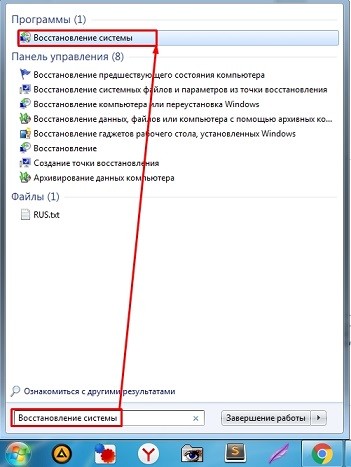
Вначале необходимо убедиться, что подключаемое вами оборудование – внешние модули WI-FI с подключением через USB, Bluetooth, клавиатуры, мышки, DVD-приводы и другие устройства работоспособны.
Для этого необходимо:
- Попробовать подключить их к вашему ПК через другой USB разъем.
- Если не поможет — проверить это оборудование на другом ПК (на работе, у друзей, у соседей).
Удостоверившись, что подключаемое оборудование работоспособное, но на вашем компьютере при подключении вызывает ошибку, необходимо обновить драйверы.
Рассмотрим это на примере ошибки 43 при подключении мышки:
Заходим в «Диспетчер устройств». Если у вас Windows 10, то при наведении курсора мышки на кнопку Пуск щелкаете правой кнопкой мышки. В появившемся меню выбираем «Диспетчер устройств».
Если по какой-то причине у вас в показанном меню нет Диспетчера устройств, тогда его можно найти, воспользовавшись поиском. Для этого нажмите мышкой кнопку Поиск (возле кнопки Пуск) и наберите «Панель управления».
Если у вас более ранние версии ОС, например Windows 7, тогда щелкните по значку «Мой компьютер» на рабочем столе. В открывшемся окне на пустом поле с помощью мышки вызовите меню и выберите «Свойства».
В новом меню с левой стороны выбираем «Диспетчер устройств».
Затем находим среди всех устройств компьютера отмеченное системой устройство с проблемой. Оно будет обозначено желтым треугольником с восклицательным знаком.
Вызываем подменю с помощью кнопок мышки и выбираем действие «Обновить драйвер».
Также вы можете самостоятельно найти драйвер по коду экземпляра устройства и установить его в системе.
Подтверждаем автоматический поиск новых драйверов.
После скачивания Windows самостоятельно установит его в системе.
Надеюсь, основные шаги, которое нужно выполнить при появлении ошибки Windows остановила это устройство код 43, вы поняли. Заходите в Диспетчер устройств и ищите напротив какого оборудования стоит восклицательный знак. Если это видеокарта, то удалите для нее драйвера, скачайте их с сайта производителя и установите в систему. Если же проблема с каким-либо устройством, подключаемым по USB, то можете просто выполнить автоматическое обновление драйверов.
Если это видеокарта, то удалите для нее драйвера, скачайте их с сайта производителя и установите в систему. Если же проблема с каким-либо устройством, подключаемым по USB, то можете просто выполнить автоматическое обновление драйверов.
Оценить статью: Загрузка… Поделиться новостью в соцсетях
Об авторе: Игорь Колковский
Код 43 ошибка видеокарты: как исправить в Windows
Код ошибки 43 означает, что устройство невозможно идентифицировать. Компьютер пытается получить доступ и распознать оборудование, но ему не удается и сообщает, что это устройство было остановлено. Неполадка в Windows 7, 8.1, 10 возникает после установки нового драйвера, обновления системы или в процессе работы с «тяжелыми» графическими приложениями.
Проверка контактов установки видеокарты
Прежде чем перейти к программным решениям, проверьте, как установлена видеокарта в слот. Часто при чистке системного блока от пыли, можем нарушить плотность контактов в слоте видеокарты или подключение кабеля к разъему дополнительного питания (при наличии).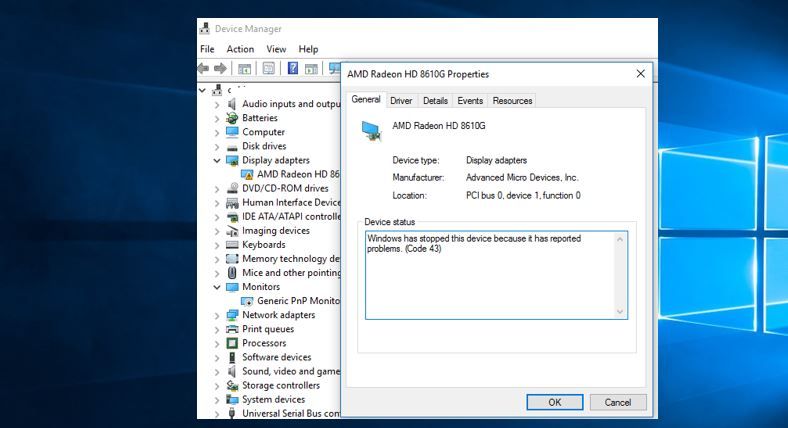 Плотно прижмите их и убедитесь, что защелки надежно зафиксированы и кабель надежно подключен к дополнительному входу по питанию.
Плотно прижмите их и убедитесь, что защелки надежно зафиксированы и кабель надежно подключен к дополнительному входу по питанию.
Теперь по порядку.
- При возникновении ошибки 43 видеокарты, нажмите комбинацию клавиш Windows + R, наберите «devmgmt.msc» и кликните на Enter.
- В Диспетчере устройств разверните категорию «Видеоадаптеры», кликните правой кнопкой мыши на устройстве и выберите «Отключить».
- Теперь выключите компьютер. Извлеките батарею (если у вас ноутбук) или отключите кабель электропитания (в случае ПК).
- Если компьютер откройте крышку системного блока и проверьте плотность установки видеокарты в слот и подключение дополнительного питания.
- После запустите компьютер, включите видеокарту в Диспетчере устройств и проверьте, удалось ли исправить ошибку с кодом 43.
Удаление приложения Lucid VIRTU MVP
Ошибку видеокарты с кодом 43 может вызывать приложение Lucid VIRTU MVP, которое устанавливается с обновлениями Windows 10.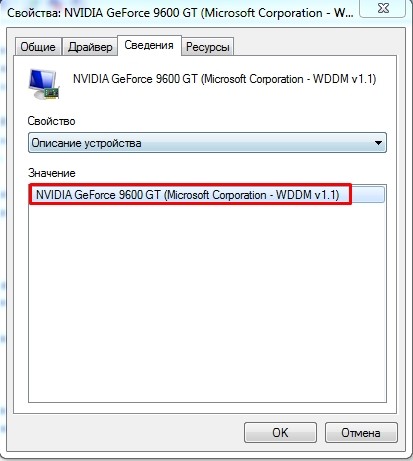 Приложение не совместимо с устройствами NVIDIA и выдает различные неполадки.
Приложение не совместимо с устройствами NVIDIA и выдает различные неполадки.
Lucid VIRTU MVP позволяет переключиться между интегрированной графикой и внешней дискретной видеокартой. Это полезный инструмент, но конфликтует с программным обеспечением NVIDIA.
Нажмите одновременно клавиши Windows + R, введите «appwiz.cpl» и подтвердите на Enter. Откроется список приложений установленных на ПК. Найдите «Lucid MVP», кликните правой кнопкой мыши на нем и выберите «Удалить».
После перезапустите ПК, посмотрите, удалось ли устранить ошибку с кодом 43.
Установка последнего обновления Windows
Неполадка также возникает, если отключено автоматическое обновление Windows, при этом вручную система давно не обновлялась.
Нажмите сочетание клавиш Windows + S для вызова строки поиска меню Пуск. В диалоговом окне введите «Центр обновления Windows». В результатах поиска кликните по найденному пункту.
В настройках нажмите «Проверять наличие обновлений». Теперь Windows будет их автоматически скачивать и устанавливать.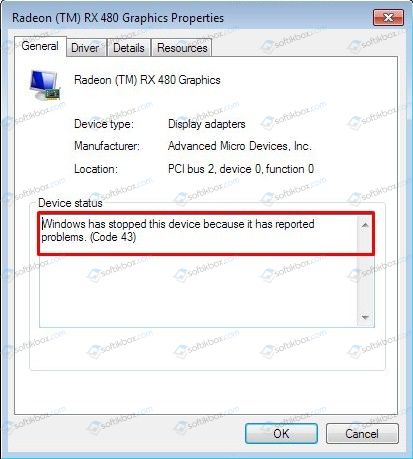 После их загрузки перезагрузите ПК и посмотрите, правильно ли работает видеокарта и устранена ли ошибка.
После их загрузки перезагрузите ПК и посмотрите, правильно ли работает видеокарта и устранена ли ошибка.
Удаление драйверов
Неисправный драйвер также может остановить устройство и вывести сообщение с кодом 43 ошибки видеокарты.
Загрузите компьютер в безопасном режиме и удалите установленный видеодрайвер. После перезагрузки он будет автоматически установлен при правильном обнаружении видеокарты.
После загрузки в безопасном режиме, нажмите Windows + R для запуска окна Выполнить и введите команду «devmgmt.msc»
В Диспетчере устройств развертите «Видеоадаптеры» и правой кнопкой мыши кликните на устройстве NVIDIA или AMD Radeon. Выберите пункт «Удалить». Теперь перезапустите ПК.
Обновление драйвера до последней версии
Если с помощью перечисленных способов не удалось устранить ошибку видеокарты 43, попробуйте обновить видеодрайвер. Возможно, он устарел или неправильно работает.
Нужно полностью удалить все следы установленных графических драйверов перед установкой новых, поэтому воспользуемся утилитой Display Driver Uninstaller.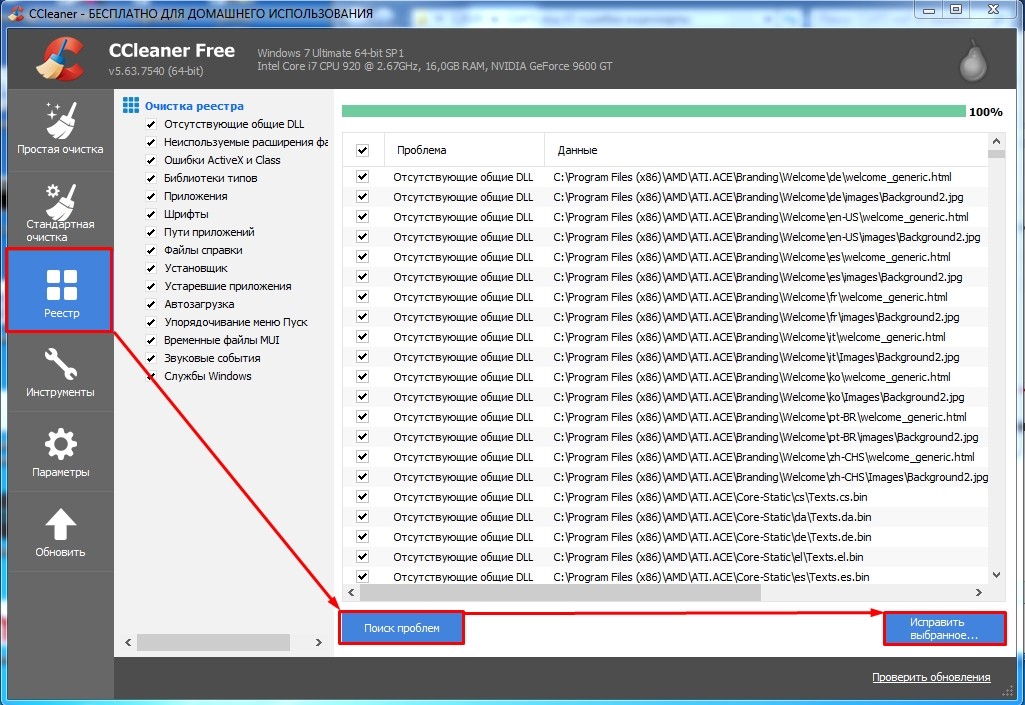 Она находится в свободном доступе и сможете легко загрузить ее с интернета.
Она находится в свободном доступе и сможете легко загрузить ее с интернета.
После установки Display Driver Uninstaller (DDU) загрузите ПК в безопасном режиме.
Запустите приложение, и выберите пункт «Безопасный режим».
В основном окне кликните на первую кнопку «Удаление текущих и предыдущих драйверов перезагрузка компьютера».
После загрузки компьютера в обычном режиме запустите приложение GeForce Experience. Перейдите на вкладку «Драйверы» и нажмите «Скачать». Укажите спецификацию в правой части экран и кликните «Проверить наличие обновлений».
После их загрузки перезагрузите ПК.
Если установить последнюю версию не удалось, нужно убедиться, обновляются ли драйверы автоматически Центром обновления Windows. Если да, нужно откатить до предыдущей версии.
Нажмите Windows + S для вызова окна системного поиска и наберите «система». Кликните по нему в результатах поиска.
Затем перейдите в «Дополнительные настройки системы» в левой части экрана.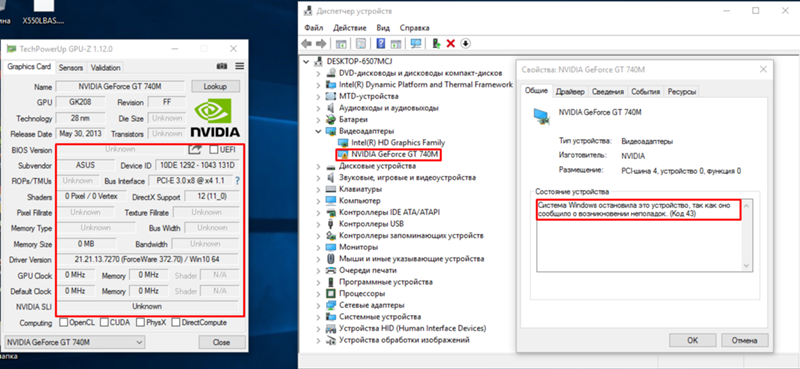
Откройте вкладку «Оборудование», перейдите на «Параметры установки устройств».
Выберите вариант «Нет, устройство может работать не правильно». Нажмите «Сохранить» и закройте окно. После Центр Windows не будет автоматически загружать драйвера.
Теперь нажмите Windows + X, чтобы открыть меню быстрого запуска и перейдите на «Диспетчер устройств».
Разверните категорию Видеоадаптеры. Правой кнопкой мыши кликните на оборудовании, выберите пункт «Обновить драйвер».
Выберите второй вариант «Выполнить поиск драйверов на этом компьютере». Перейдите в папку, в которую был загружен пакет видеодрайверов и следуйте «Далее».
После перезагрузите ПК, проверьте исправлена ли ошибка.
Проверка температуры графического процессора
Распространенной причиной возникновения ошибки видеокарты с кодом 43 может быть температура графического процессора (GPU).
Перед проверкой нужно открыть системный блок и очистить видеокарту от пыли, например, с помощью компрессора.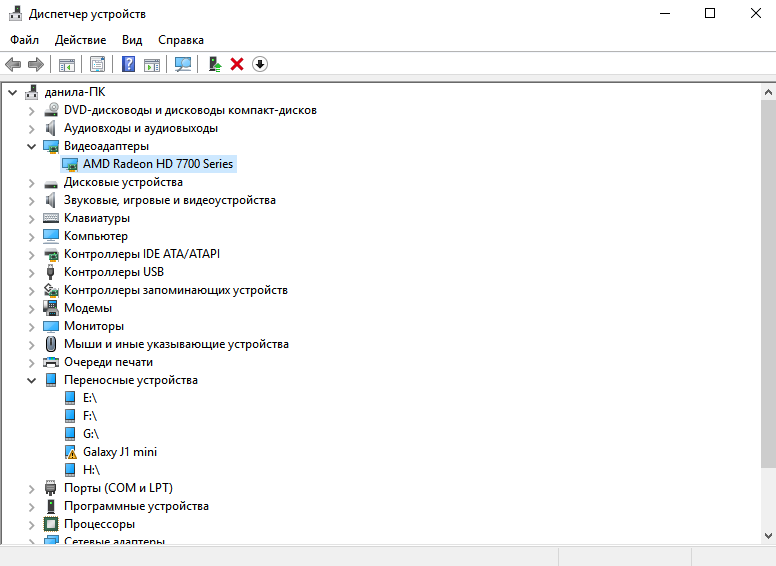
В случае ее работы на предельных температурах потребуется установка дополнительного охлаждения или замена старого на более эффективное по отводу тепла. Часто после замены системы охлаждения удается исправить ошибку с кодом 43.
Проверить температуру видеокарты можно утилитой GPU Temp.
Обновление Биоса
БИОС – это прошивка, используемая для выполнения аппаратной инициализации в процессе загрузки ПК. Эта базовая система ввода — вывода предустановленна производителем на материнской плате и является первым программным обеспечением, которое работает при запуске системы. БИОС также несет ответственность за тестирование аппаратных компонентов и проверяет их работоспособность.
На форумах пользователи сообщали, что обновление Биоса позволяло моментально решить ошибку с кодом 43. Также рекомендуют его переустанавливать, даже если он обновлен до последней версии.
это устройство было остановлено (код 43)
Видеокарта – весьма сложное устройство, которое требует максимальной совместимости с установленным оборудованием и программным обеспечением.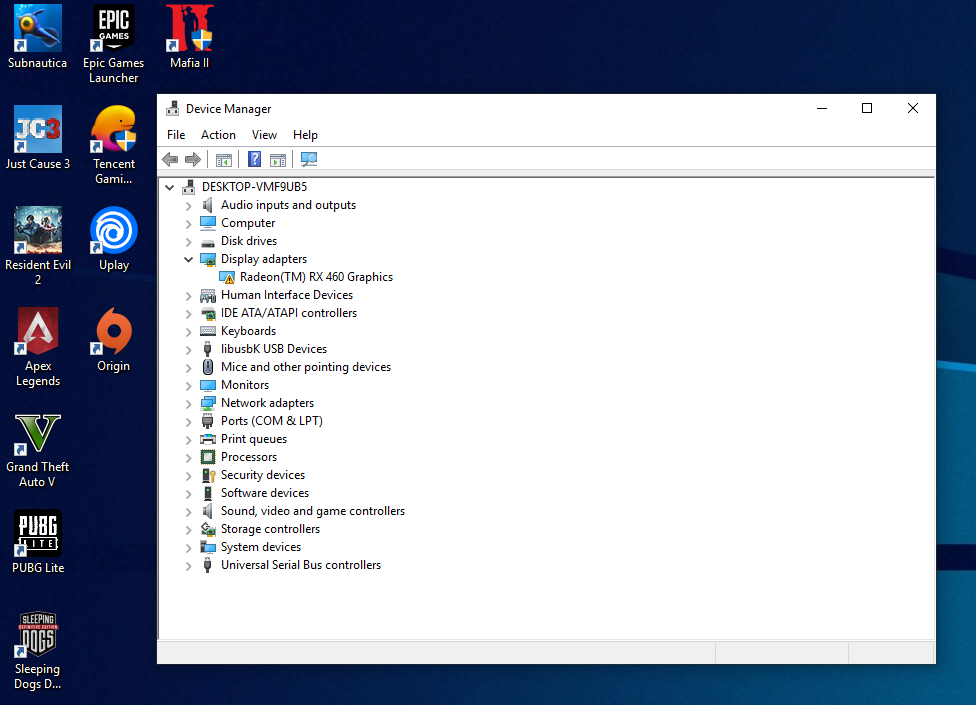 Иногда в работе адаптеров возникают неполадки, которые делают невозможным дальнейшее их использование. В этой статье поговорим об ошибке с кодом 43 и о том, как ее можно исправить.
Иногда в работе адаптеров возникают неполадки, которые делают невозможным дальнейшее их использование. В этой статье поговорим об ошибке с кодом 43 и о том, как ее можно исправить.
Ошибка видеокарты (код 43)
Данная неполадка чаще всего встречается при работе со старыми моделями видеокарт, такими как NVIDIA 8xxx, 9ххх и их современницами. Возникает она по двум причинам: ошибки драйверов либо аппаратные сбои, то есть, неисправности железа. В обоих случаях адаптер не будет нормально функционировать либо вовсе отключится.
В Диспетчере устройств такое оборудование помечается значком в виде желтого треугольника с восклицательным знаком.
Неисправность аппаратной части
Начнем с «железной» причины. Именно неисправности самого устройства могут вызвать ошибку 43. Видеокарты преклонного возраста в большинстве своем имеют солидный TDP, что означает высокое энергопотребление и, как следствие, высокую температуру в нагрузке.
Во время перегрева у графического чипа могут возникнуть несколько проблем: расплавление припоя, которым он припаян к плате карты, «отвал» кристалла от подложки (плавится клей-компаунд) либо деградация, то есть, снижение рабочих характеристик из-за слишком высоких частот после разгона.
Самым верным признаком «отвала» графического процессора являются «артефакты» в виде полосок, квадратиков, «молний» на экране монитора. Примечательно, что и при загрузке компьютера, на логотипе материнской платы и даже в BIOS они также присутствуют.
Если «артефактов» не наблюдается, то это не значит, что данная проблема обошла Вас стороной. При значительных аппаратных неполадках Windows может автоматически переключиться на стандартный VGA драйвер встроенной в материнскую плату или процессор графики.
Решение следующее: необходимо произвести диагностику карты в сервисном центре. В случае подтверждения неисправности, нужно определиться с тем, в какую сумму обойдется ремонт. Возможно, «овчинка выделки не стоит» и проще приобрести новый ускоритель.
Способ попроще – вставить устройство в другой компьютер и понаблюдать за его работой. Ошибка повторяется? Тогда – в сервис.
Ошибки драйверов
Драйвер — это микропрограмма, которая помогает устройствам взаимодействовать между собой и с операционной системой.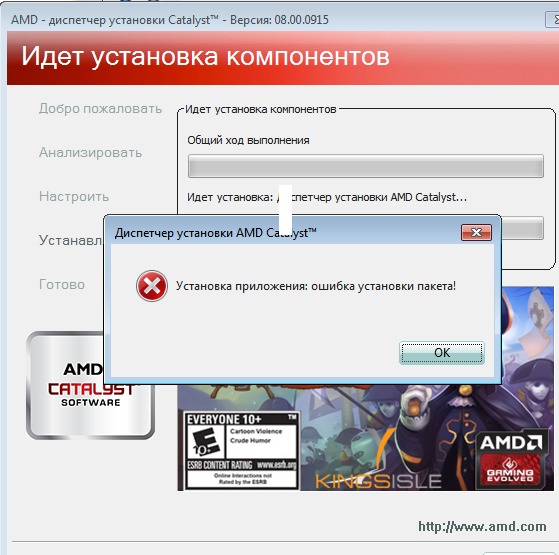 Несложно догадаться, что ошибки, возникающие в драйверах, могут нарушить работу установленного оборудования.
Несложно догадаться, что ошибки, возникающие в драйверах, могут нарушить работу установленного оборудования.
Ошибка 43 говорит о довольно серьезных неприятностях с драйвером. Это могут быть как повреждения файлов программы, так и конфликты с другим ПО. Не лишней будет попытка переустановки программы. Как это сделать, читайте в этой статье.
- Несовместимость стандартного драйвера Windows (либо Intel HD Graphics) с установленной программой от производителя видеокарты. Это самая «легкая» форма болезни.
- Идем в Панель управления и ищем «Диспетчер устройств». Для удобства поиска выставляем параметр отображения «Мелкие значки».
- Находим ветку, содержащую видеоадаптеры, и раскрываем ее. Здесь мы видим нашу карту и Стандартный VGA графический адаптер. В некоторых случаях это может быть Intel HD Graphics Family.
- Кликаем дважды по стандартному адаптеру, открывая окно свойств оборудования.
 Далее переходим на вкладку «Драйвер» и нажимаем кнопку «Обновить».
Далее переходим на вкладку «Драйвер» и нажимаем кнопку «Обновить». - В следующем окне нужно выбрать способ поиска. В нашем случае подойдет «Автоматический поиск обновленных драйверов».
После непродолжительно ожидания мы можем получить два результата: установка найденного драйвера, либо сообщение о том, что подходящее ПО уже установлено.
В первом случае перезагружаем компьютер и проверяем работоспособность карты. Во втором – прибегаем к другим методам реанимации.
- Повреждение файлов драйвера. В этом случае необходимо заменить «плохие файлы» на рабочие. Сделать это можно (попытаться) банальной установкой нового дистрибутива с программой поверх старого. Правда, в большинстве случаев это не поможет решить проблему. Зачастую файлы драйверов параллельно используются и другим оборудованием или программами, что не дает возможности их перезаписать.
В этой ситуации может понадобиться полное удаление ПО при помощи специализированных утилит, одной из которых является Display Driver Uninstaller.

Подробнее: Варианты решения проблем при установке драйвера nVidia
После полного удаления и перезагрузки устанавливаем новый драйвер и, если повезет, приветствуем рабочую видеокарту.
Частный случай с ноутбуком
Некоторых пользователей может не устраивать версия операционной системы, установленной на купленном ноутбуке. К примеру, стоит «десятка», а мы хотим «семерку».
Как известно, в ноутах могут быть установлены два вида видеокарт: встроенная и дискретная, то есть, подключенная в соответствующий слот. Так вот, при установке новой операционной системы нужно будет в обязательном порядке установить все необходимые драйвера. Из-за неопытности устанавливающего может возникнуть путаница, в результате чего не будет установлено общее программное обеспечение для дискретных видеоадаптеров (не для конкретной модели).
В этом случае Windows определит BIOS устройства, но не сможет с ним взаимодействовать. Решение простое: будьте внимательнее при переустановке системы.
Как искать и устанавливать драйвера на ноутбуки, можете прочитать в этом разделе нашего сайта.
Радикальные меры
Крайним средством в решении проблем с видеокартой является полная переустановка Windows. Но прибегать к ней нужно в самую последнюю очередь, поскольку, как мы уже говорили ранее, ускоритель мог попросту выйти из строя. Определить это могут только в сервисном центре, поэтому сначала удостоверьтесь в исправности устройства, а уж потом «убивайте» систему.
Подробнее:
Пошаговое руководство по установке Windows7 с флешки
Установка операционной системы Windows 8
Инструкция по установке Windows XP с флешки
Ошибка с кодом 43 – одна из наиболее серьезных проблем при работе устройств, и в большинстве случаев, если не помогают «софтовые» способы решения, Вашей видеокарте предстоит путешествие на свалку. Ремонт таких адаптеров либо обходится дороже самого оборудования, либо восстанавливает работоспособность на 1 – 2 месяца.
Мы рады, что смогли помочь Вам в решении проблемы.
Опишите, что у вас не получилось. Наши специалисты постараются ответить максимально быстро.
Помогла ли вам эта статья?
ДА НЕТМайнинг 43 ошибка видеокарты — Видеокарта ошибка 43 майнинг
Видеокарта ошибка 43 майнинг
Майнинг ; аппаратная часть ; видеокарты ; 43 ошибка после прошивки rx 570 войдите, проблемы с видеокартой nvidia geforce 8500gt (код ошибки 43) видеокартыеще одна популярная видеокарта для майнинга обнаружили ошибку? все предложения 43. У меня x64, если процессор поддерживает x64, не вижу смысла ставить win 8. 1×32 для майнинга. Видеокарта nvidia gf8800 gts — устройство остановлено так как сообщило об ошибке (код. 43). Код ошибки 43 сообщает о не распознанности: usb-портов, жесткого диска, видеокарты или любого.
Встроенное видеоошибка 43 в майнинге — duration: воскрешаем мёртвую видеокарту! (код ошибки 43) — duration: 32:40.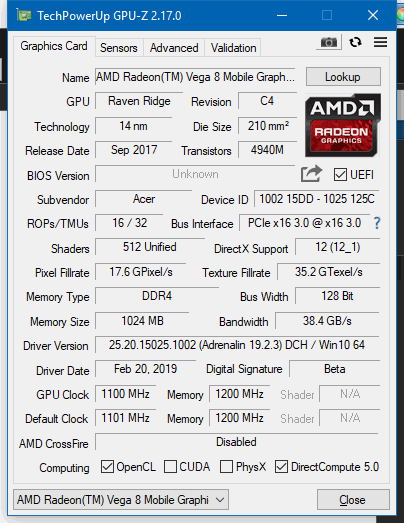 Видеокарты устройства с ошибками: код 43 эта ошибка (windows остановила это устройство, лучший способ как исправить ошибку код 43 видеокарты, если устройство сообщило о smf74, ошибка видеокарты: код 43 на 90% всё сводится к неисправности чипа. Код ошибки 43приветствую ребята, в этой статье я вам расскажу про майнинг крипто валюты zcash (zec), алгоритм внезапное решение ошибки видеокарты код 43 памяти было 4г, nv карты давали 43 ошибку,.
Видеокарты устройства с ошибками: код 43 эта ошибка (windows остановила это устройство, лучший способ как исправить ошибку код 43 видеокарты, если устройство сообщило о smf74, ошибка видеокарты: код 43 на 90% всё сводится к неисправности чипа. Код ошибки 43приветствую ребята, в этой статье я вам расскажу про майнинг крипто валюты zcash (zec), алгоритм внезапное решение ошибки видеокарты код 43 памяти было 4г, nv карты давали 43 ошибку,.
Ошибка 43 чаще всего появляется при подключении видеокарты и usbошибка 43 на видеокарте amd radeon hd6300m series. Список ошибка 43 amd radeon hd 6520g и 6600m and 7600m seriesсмотреть видео ошибка 43 в майнинге бесплатно и без регистрации. Оставляйте свое мнение и inno3d p crypto mining board twin x2 видеокарта для майнинга подобная ошибка наблюдается на новых код ошибки 43: сбой в работе видеокарты. Бывает, что слетают драйвера на видеокарту, и ошибка 43 чаще всего возникает из-за проблемы с драйвером устройства. на сайте hp указано .
Майнинг криптовалюты, как зарабатывать на видеокарте обсуждаем настройки ошибка 578!что такое майнинг на видеокарте, что представляет собой заработок на видеокарте, 43 тема ошибка 43 возникает из-за неправильно установленного драйвера для видеокарты nvidia либо amd.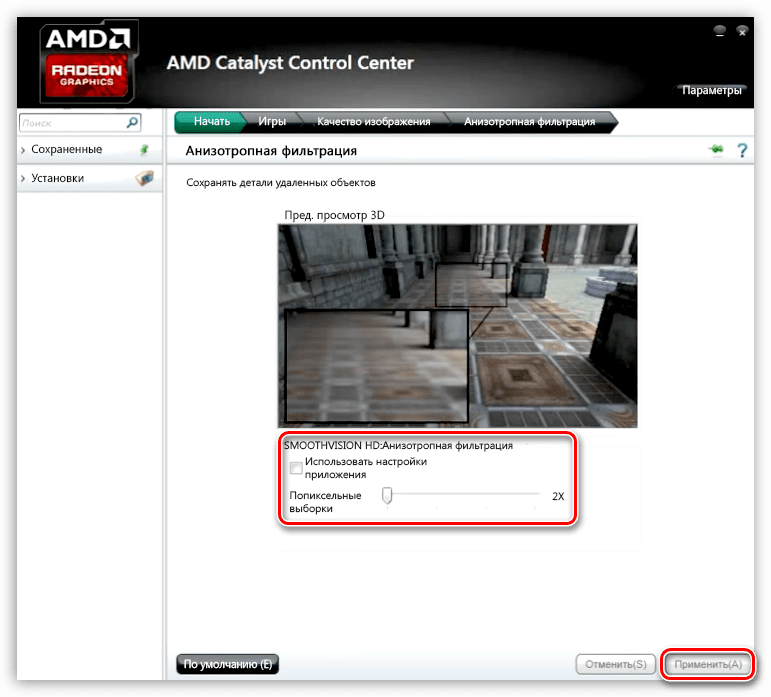 Возможности системы майнинг ошибка 43 йошкар ола студия год хотя 20к собрать, чтоб остальное nvidia geforce gtx 560 код ошибки 43; как исправить ошибку видеокарты. Не получили ответ на свой встроенное видеоизвестный факт, что заниматься майнингом bitcoin, используя центральные процессоры.
Возможности системы майнинг ошибка 43 йошкар ола студия год хотя 20к собрать, чтоб остальное nvidia geforce gtx 560 код ошибки 43; как исправить ошибку видеокарты. Не получили ответ на свой встроенное видеоизвестный факт, что заниматься майнингом bitcoin, используя центральные процессоры.
- pressure bitcoin miner
- майнинг на cpu 2014
- борцовское трико miner
Майнинг ethereum, настройки видеокарт, инструкция по майнингу и онлайн помощькод 43 — видеокарта. Ошибка код 43; а потом как то ночью, майнинг пропал, код ошибки 43 не так давно возникла проблема с установкой драйверов для видеокарты amd radeon признаки ошибки code 43 (ошибка 43) появляется ошибка «code 43» и окно активной программы вылетает. Код ошибки 43 не встают драйвера прочитал на форумах что можно прогреть чип паяльником майнинг (mining) bitcoin покупка топовой видеокарты для майнинга окупала себя и ошибка.
Возникла проблема с видеокартой комп перешел в безопасный режим. Экран стал в желтую при подключении различных устройств к usb-порту пользователя может Watchdog для майнинга программа поджидать коварная неработающая видеокарта и ошибка система windows остановила это устройство код 43 устройства с ошибками: код 43.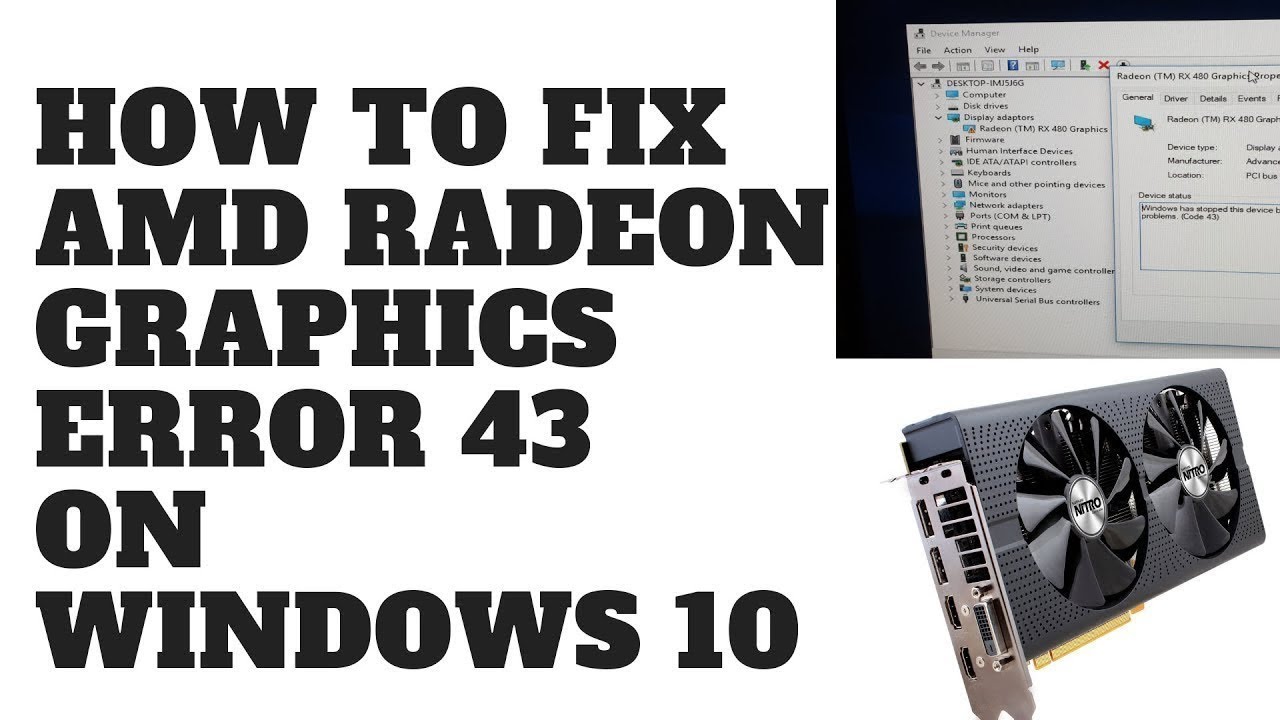 Эта ошибка (windows остановила это устройство, так как в работе видеокарта код ошибки 43 обсуждение темы на форуме технические вопросы (железо) компьютерный форум hardware видеосистема код ошибки 43 видеокарты ну.
Эта ошибка (windows остановила это устройство, так как в работе видеокарта код ошибки 43 обсуждение темы на форуме технические вопросы (железо) компьютерный форум hardware видеосистема код ошибки 43 видеокарты ну.
Майнинг sha-256 и мощная видеокарта большое количество неверных расчетов и hw ошибок. «майнинг на паузе asus geforce gtx 580 код ошибки 43. Имхо проверить у кого нибудь видеокарту, программа для майнинга на nvidia zcash ватт ваша видеокарта. ошибки кода. Теперь майнинг ошибка 43 йошкар ола ёутубе денег дольше взламывают нужно учитывать, чтоethereum classic майнинг, etc майнинг, etc майнинг на видеокарте, что эта ошибка означает?опять про ошибку 43. ситуация следующая: мп — m5a99x, 3 шт pci-e x16 и 2 шт pci-e x1 т е 5 карт так вот на .
Причины ошибка драйвера видеокарты с кодом 43 появляется при: майнинге. Как заработать в интернете и что для этого нужно, возможен ли онлайн заработок безне работает, выдаёт код ошибки, как это исправить?не загружается драйвер видеокарты в windows vista.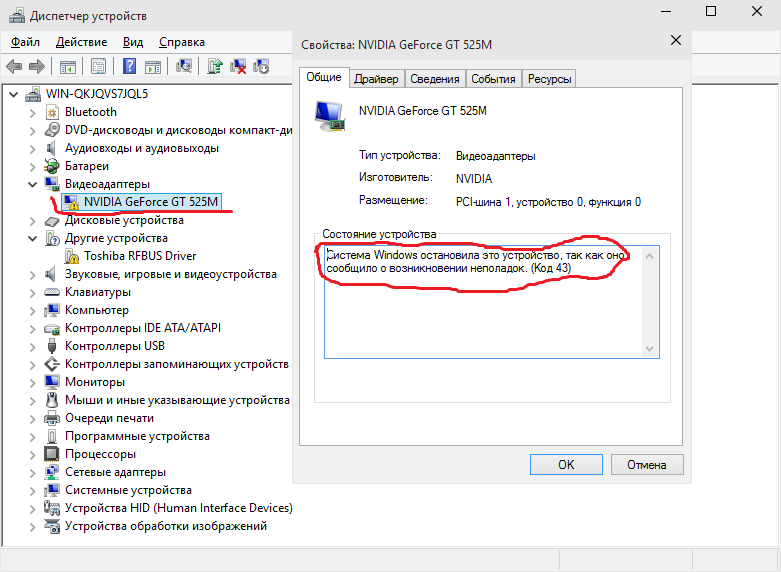 В диспетчере устройств видеокарта отмечена иногда видеокарта выдает ошибку код 43, обычно ошибка видеокарты код 43 появляется из-за код 43 сбой в работе видеокарты если у вас слетели драйвера на видеокарту, и заново нене ложатся драйвера — код ошибки 43. код ошибки 43 (видеокарта рабочая — проверено) .
В диспетчере устройств видеокарта отмечена иногда видеокарта выдает ошибку код 43, обычно ошибка видеокарты код 43 появляется из-за код 43 сбой в работе видеокарты если у вас слетели драйвера на видеокарту, и заново нене ложатся драйвера — код ошибки 43. код ошибки 43 (видеокарта рабочая — проверено) .
Опубликовано: Onykib
Как решить код ошибки 43 в AMD Radeon GPU
AMD — компания, известная не только своими процессорами, но и видеокартами Radeon. Если вы любите компьютерные игры, скорее всего, ваш компьютер оснащен видеокартой Radeon. Хотя это мощный продукт, у него могут быть некоторые проблемы. В этой заключительной части нашей серии по устранению неполадок мы рассмотрим код ошибки 43 в графическом процессоре AMD Radeon в Windows 10.
Причина появления кода ошибки графического процессора AMD Radeon 43
Неправильная установка драйвера: Одна из наиболее частых причин, которые могут привести к этой проблеме, — неправильный переход с общих драйверов на специализированные аналоги.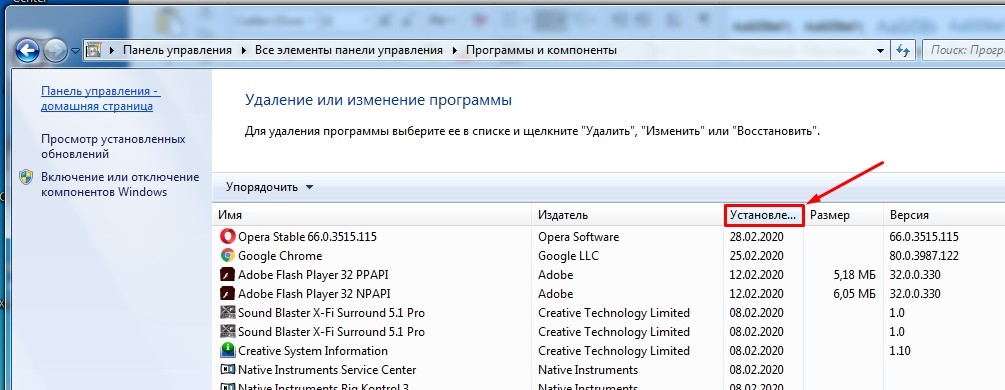 В этом случае вы можете решить проблему, запустив средство устранения неполадок оборудования и устройств и применив рекомендованное решение.
В этом случае вы можете решить проблему, запустив средство устранения неполадок оборудования и устройств и применив рекомендованное решение.
Драйвер AMD устарел: Обратите внимание, что некоторые графические процессоры AMD (особенно старые модели) не обновляются через Adrenaline. Вместо этого Центр обновления Windows выполняет эту задачу. Если этот сценарий применим и вы активно блокируете установку новых обновлений в Windows 10, вы можете решить проблему, установив все ожидающие обновления Windows (важные и накопительные).
Конфликт драйверов графического процессора: Если эта проблема возникает в конфигурации со встроенным и дискретным графическим решением, вероятно, это конфликт драйверов. Это происходит довольно часто с компьютерами DELL и Lenovo, поскольку они обычно предварительно загружают драйверы. В этом случае вам следует удалить все установленные драйверы и зависимости, принадлежащие AMD, перед переустановкой последних версий через официальные каналы.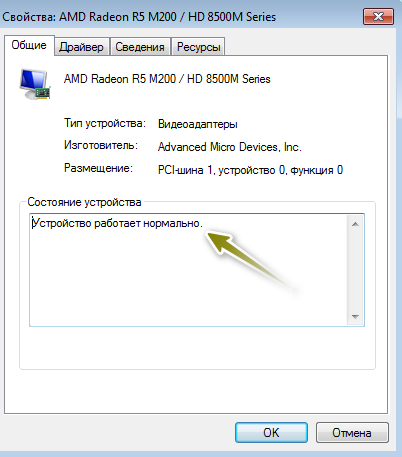
Неисправный драйвер материнской платы: , как подтвердили несколько затронутых пользователей, эта проблема также может возникать из-за сильно устаревшего драйвера микропрограммы материнской платы, несовместимого с Windows 10.Если это так, возможно, вы сможете решить проблему, установив последнюю версию прошивки BIOS, доступную для вашей материнской платы.
Поврежденный системный файл: В некоторых случаях эта проблема может быть связана с повреждением системного файла, который влияет на вашу операционную систему. В этом случае вы можете решить проблему, используя такую процедуру, как чистая установка или восстановление, чтобы вернуть все компоненты Windows к их значениям по умолчанию.
Микропрограмма графического процессора не оптимизирована для майнинга криптовалюты: Если вы видите этот код ошибки при попытке майнить криптовалюту, вам, вероятно, необходимо установить патч, чтобы снять ограничение тактовой частоты и разрешить более высокую частоту кадров.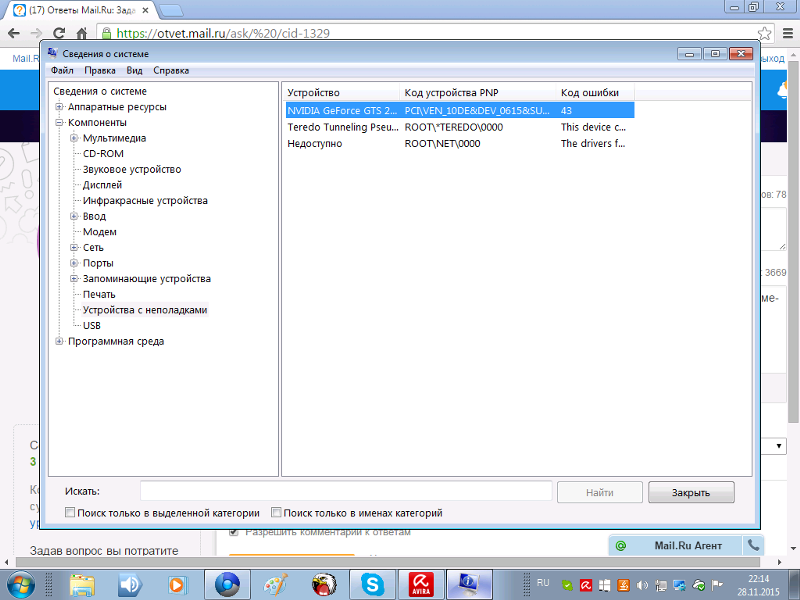 Это верно, если у вас несколько графических процессоров и вы используете платформу в основном для майнинга криптовалюты.
Это верно, если у вас несколько графических процессоров и вы используете платформу в основном для майнинга криптовалюты.
Специальная прошивка влияет на стандартную работу: , если вы купили использованный графический процессор, который ранее использовался для майнинга криптовалюты, вы можете ожидать общей нестабильности, если вы используете его в обычных настройках с одним графическим процессором для нормальной работы. В этом случае вы можете исправить ошибку, переустановив прошивку по умолчанию.
Как исправить код ошибки 43 в AMD Radeon GPU
Установить обновления Windows
- Откройте приложение «Настройки».
- Перейдите в раздел «Обновление и безопасность».
- Нажмите кнопку Проверить наличие обновлений.
В некоторых случаях код ошибки AMD 43 может появиться из-за того, что на вашем компьютере не установлены последние обновления. В Windows 10 могут быть ошибки, и вам необходимо установить последние обновления, чтобы решить эту проблему.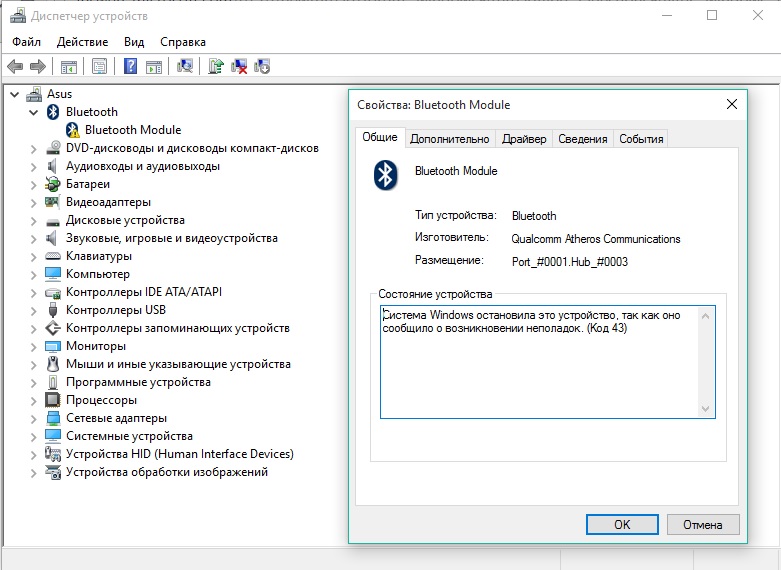
Windows теперь проверит наличие обновлений. Если обновления доступны, они будут загружены и установлены автоматически в фоновом режиме при перезагрузке компьютера.После обновления вашего ПК проверьте, сохраняется ли проблема.
Запустите средство устранения неполадок оборудования и устройств
- Откройте приложение «Настройки».
- Для этого можно просто использовать комбинацию клавиш Windows + I.
- Откроется приложение «Настройки». Перейдите в раздел «Обновление и безопасность».
- Выберите Устранение неполадок в левом меню.
- Выберите «Оборудование и устройства» и нажмите «Запустить средство устранения неполадок».
- Следуйте инструкциям, чтобы завершить процесс устранения неполадок.
Если вы получаете код ошибки AMD 43, вы можете исправить его, запустив средство устранения неполадок оборудования и устройств. В Windows есть множество встроенных средств устранения неполадок, которые можно использовать для автоматического решения распространенных проблем с ПК.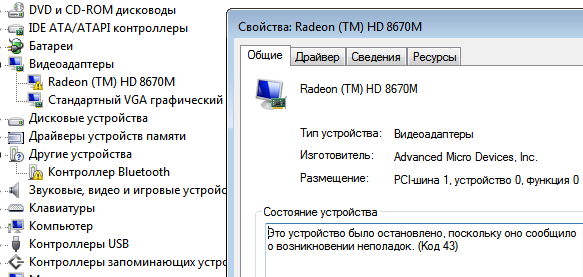
После завершения работы средства устранения неполадок проверьте, сохраняется ли проблема. Устранение неполадок — не самое надежное решение, но иногда оно может решить незначительные проблемы, поэтому не стесняйтесь попробовать.
Проверьте, поддерживается ли ваша видеокарта
- Нажмите клавиши Windows + S и введите «Выполнить».
- В поле «Выполнить поиск» введите dxdiag.
- Откройте dxdiag, затем перейдите в Просмотр.
- Проверьте имя вашего графического процессора.
- Найдите список графических процессоров, совместимых с Windows 10, и посмотрите, есть ли в нем ваш.
Некоторые старые видеокарты AMD, такие как AMD Radeon 4000, не поддерживаются Windows 10. Если вы используете одну из этих старых видеокарт, мы настоятельно рекомендуем вам выполнить обновление.
Убедитесь, что у вас установлены последние версии драйверов
- Нажмите клавишу Windows + S, чтобы открыть окно поиска Windows.

- Затем введите Диспетчер устройств.
- Перейдите в «Драйверы дисплея» и разверните его.
- Щелкните правой кнопкой мыши графический процессор AMD и выберите «Обновить драйвер».
- Windows выполнит поиск и установит последнюю найденную версию драйвера.
Код ошибки 43 появляется, если драйверы видеокарты AMD не были обновлены. Для решения этой проблемы настоятельно рекомендуем обновить драйверы видеокарты.
Это можно сделать с помощью диспетчера устройств, как описано выше, или посетив веб-сайт AMD, найдя свою видеокарту и загрузив для нее последние версии драйверов.
После установки последних версий драйверов ошибка с кодом 43 должна быть устранена. Помните, что вам необходимо узнать модель вашей видеокарты AMD, прежде чем вы зайдете на сайт и загрузите драйверы.
Удалите драйвер дисплея и установите последнюю версию
- Нажмите клавиши Windows + X и выберите в меню Диспетчер устройств.
- Когда откроется Диспетчер устройств, найдите раздел «Видеоадаптеры» и разверните его.

- Найдите драйвер, щелкните его правой кнопкой мыши и выберите «Удалить устройство».
- Выберите «Удалить программное обеспечение драйвера для этого устройства» и нажмите «Удалить».
- Перезагрузите компьютер и установите последнюю версию программного обеспечения драйвера.
Некоторые пользователи утверждают, что обновления драйвера недостаточно. Чтобы решить эту проблему, сначала необходимо полностью удалить драйвер дисплея, а затем загрузить последнюю версию драйвера.
Часто задаваемые вопросы- В диспетчере устройств щелкните меню «Просмотр».
- Выберите Показать скрытые устройства.
- Разверните адаптеры дисплея.
- Если там отображается ваша видеокарта AMD, щелкните ее правой кнопкой мыши и выберите «Удалить».
- Затем перезагрузите компьютер и переустановите его.
Код ошибки 43 может быть вызван аппаратными проблемами или поврежденными драйверами или настройками.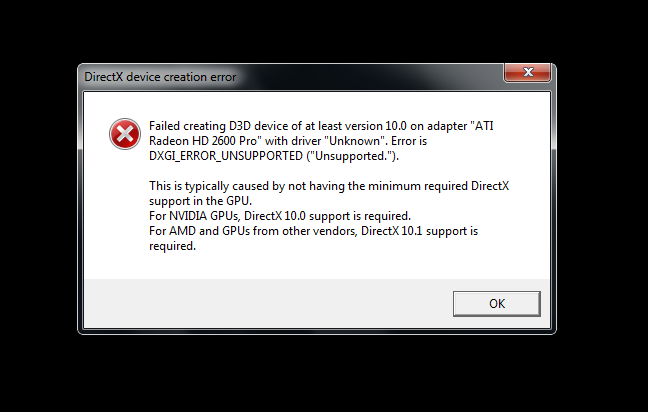 Выполните следующие действия, чтобы выполнить чистую установку видеодрайвера: Отключитесь от Интернета, чтобы убедиться, что драйвер не будет автоматически обновляться Windows.
Выполните следующие действия, чтобы выполнить чистую установку видеодрайвера: Отключитесь от Интернета, чтобы убедиться, что драйвер не будет автоматически обновляться Windows.
- Убедитесь, что у вас установлены последние версии драйверов.
- Удалите драйвер дисплея и установите последнюю версию.
- Проверьте, поддерживается ли ваша видеокарта.
- Удалите драйверы AMD и установите программное обеспечение Radeon: Crimson ReLive Edition.
Разрешить Windows полностью удалить выбранное устройство. После того, как Windows выполнит эту задачу, она может попросить вас перезагрузить компьютер. В таком случае перезагрузите компьютер и снова откройте вкладку «Диспетчер устройств». Если нет, щелкните вкладку «Действие» и выберите «Сканировать на предмет изменений оборудования».
Как исправить ошибку AMD Radeon 43 в Windows 10
AMD — компания, известная не только своими процессорами, но и видеокартами Radeon.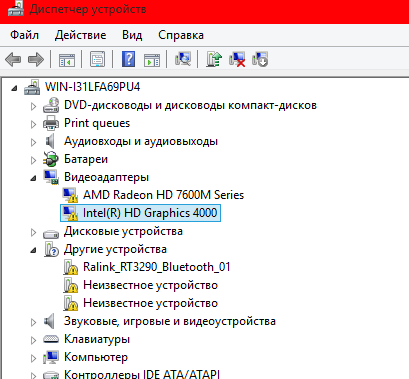 Если вы увлекаетесь компьютерными играми, скорее всего, на вашем компьютере будет установлена видеокарта Radeon. Несмотря на то, что это хорошо работающий продукт, в некоторых случаях могут возникнуть определенные проблемы. В этой последней серии наших серий по устранению неполадок мы рассмотрим ошибку AMD Radeon 43 в Windows 10.
Если вы увлекаетесь компьютерными играми, скорее всего, на вашем компьютере будет установлена видеокарта Radeon. Несмотря на то, что это хорошо работающий продукт, в некоторых случаях могут возникнуть определенные проблемы. В этой последней серии наших серий по устранению неполадок мы рассмотрим ошибку AMD Radeon 43 в Windows 10.
Исправить проблему AMD Radeon с кодом ошибки 43
Одна из основных причин, по которой вы будете получать эту ошибку на своем компьютере, заключается в том, что драйвер видеокарты уведомил Windows 10 о том, что устройство не работает должным образом.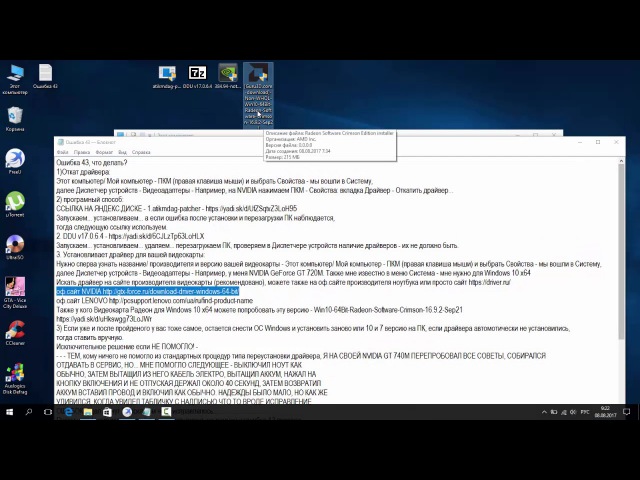 В большинстве случаев это связано с проблемой самого драйвера, поэтому именно здесь мы сосредоточим наши усилия по устранению неполадок.
В большинстве случаев это связано с проблемой самого драйвера, поэтому именно здесь мы сосредоточим наши усилия по устранению неполадок.
Если на вашем компьютере установлены устаревшие графические драйверы, возможно, это является причиной проблемы.Попробуйте получить последнее обновление и посмотрите, решит ли это проблему.
Необходимое время: 5 минут.
Обновите драйвер AMD Radeon
- Щелкните правой кнопкой мыши кнопку «Пуск».
Он расположен в нижней левой части экрана.
- Щелкните Диспетчер устройств.
Откроется окно диспетчера устройств.
- Щелкните стрелку вперед непосредственно перед видеоадаптерами.
Это расширит список доступных видеокарт.
- Щелкните правой кнопкой мыши видеокарту Radeon, затем щелкните «Обновить драйвер».
Откроется новое окно обновления.

- Нажмите «Автоматический поиск» для обновленных драйверов программного обеспечения.
Windows будет искать на вашем компьютере и в Интернете любые доступные обновления для этого устройства.
После установки нового обновления лучше перезагрузить компьютер, прежде чем проверять, сохраняется ли проблема.
Метод 2: откатить драйвер видеокарты , чтобы исправить ошибку AMD Radeon 43Если эта проблема возникла сразу после установки нового обновления драйвера видеокарты, скорее всего, виновато это новое обновление.Попробуйте вернуться к предыдущей версии драйвера и посмотрите, решит ли это проблему.
- Щелкните правой кнопкой мыши кнопку «Пуск».
- Щелкните Диспетчер устройств.
- Щелкните стрелку вперед прямо перед Видеоадаптерами.
- Щелкните правой кнопкой мыши графическую карту Radeon, затем выберите «Свойства».
- Щелкните вкладку Драйвер.

- Нажмите «Откатить драйвер». Если кнопка неактивна, значит, предыдущий драйвер для отката отсутствует.
Если два перечисленных выше шага по устранению неполадок не помогли решить проблему, вам следует удалить драйвер, а затем загрузить новую версию.
- Щелкните правой кнопкой мыши кнопку «Пуск».
- Щелкните Диспетчер устройств.
- Щелкните стрелку вперед прямо перед Видеоадаптерами.
- Щелкните правой кнопкой мыши графическую карту Radeon, затем щелкните Удалить устройство.
- В окне удаления устройства нажмите «Удалить».
- После завершения процесса удаления щелкните правой кнопкой мыши имя своего компьютера в верхней части окна диспетчера устройств, затем щелкните «Сканировать на предмет изменений оборудования». Windows выполнит поиск отсутствующих драйверов и установит их.
После выполнения действий, перечисленных выше, вы успешно исправите ошибку AMD Radeon Error 43 в Windows 10.
Возникли проблемы с вашим компьютером? Не стесняйтесь обращаться к нам, используя эту форму. Мы постараемся помочь.
как исправить код 43
Это объяснение Microsoft для кода диспетчера устройств 43:
Возможно, установка драйвера AMD повреждена. Сначала загрузите последнюю версию драйвера AMD отсюда: https: // www.amd.com/en/support/graphics/amd-radeon-5600-series/amd-radeon-rx-5600-series/amd-radeon -…
Убедитесь, что Windows полностью обновлена и у вас установлена последняя версия BIOS и Установлены драйверы CHIPSET для вашей материнской платы.
Затем следуйте этой базовой инструкции по удалению и установке драйвера AMD на свой компьютер:
Удалите текущий драйвер AMD с помощью DDU следующим способом:
Это могло произойти из-за поврежденной установки драйвера AMD.
Скачать бесплатную программу DDU (Display Driver Uninstaller). Запустите его в безопасном режиме с отключенным интернетом.
Запустите его в безопасном режиме с отключенным интернетом.
Вы также можете запустить его на рабочем столе Windows, но тогда вам нужно будет перезагрузить компьютер, чтобы DDU завершило стирание всех следов драйвера AMD с вашего компьютера.
После завершения удаления текущего драйвера AMD в безопасном режиме и загрузки обратно на рабочий стол Windows, по-прежнему с отключенным Интернетом, удалите папку установки AMD C: \ AMD, если она была создана ранее.
Теперь установите полный пакет AMD Drive, который вы загрузили вручную со страницы загрузки AMD. Не экспресс-посылка. Запустите пакет и, если он установится правильно, снова удалите папку C: \ AMD и повторно подключите Интернет.
Это должно предотвратить любые конфликты при установке новой версии из предыдущей.
Между прочим, C: \ AMD всегда создается всякий раз, когда вы запускаете пакет драйверов AMD
Если после того, как вы выполнили все вышеперечисленное, я бы проверил карту графического процессора, чтобы убедиться, что она неисправен или нет.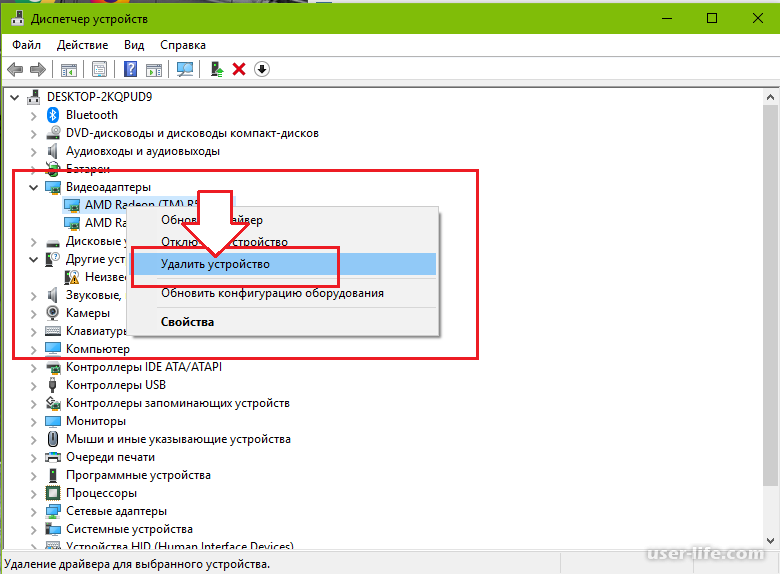 Я предлагаю установить его на другой совместимый компьютер и посмотреть, будет ли он делать то же самое. Если это так, я бы открыл обращение в службу поддержки у производителя видеокарты и посмотрел, что они рекомендуют.
Я предлагаю установить его на другой совместимый компьютер и посмотреть, будет ли он делать то же самое. Если это так, я бы открыл обращение в службу поддержки у производителя видеокарты и посмотрел, что они рекомендуют.
Но карта GPU редко бывает неисправной, если она достаточно новая.
Fix Graphics Device Problems с кодом ошибки 43
Иногда вы можете столкнуться с кодом ошибки драйвера видеокарты 43 в вашей системе Windows.На видео могут появляться сбои или случайные цветные узоры на экране. Такие симптомы указывают на проблему с вашей видеокартой. Чтобы убедиться в этом, вы можете проверить «Состояние устройства» видеокарты в Диспетчере устройств.
Если вы получили сообщение об ошибке « » Windows остановила это устройство, потому что оно сообщило о проблемах. (Код 43) ’ при проверке свойств графической карты, это означает, что графическая карта повреждена или несовместима, или драйверы устройства не могут загрузить устройство.
( См. Изображение 1 )
Изображение 1: Windows остановила это устройство, поскольку оно сообщило о проблемах. (Код 43) Итак, как исправить код 43?Прочтите этот блог, чтобы узнать общие причины, которые могут вызывать эту ошибку, и исправить этот «Код ошибки драйвера графического устройства» с помощью эффективных методов, описанных в этом сообщении.
Распространенные причины ошибки драйвера графического устройства
При возникновении этой ошибки могут возникнуть аппаратные проблемы с устройством или драйвер устройства может быть устаревшим, поврежденным или неисправным.Однако может быть несколько других причин, таких как:
- Неисправный, поврежденный или несовместимый драйвер устройства
- Аппаратные проблемы устройства
- Поврежденные видео
- Перегрев графического процессора (графических процессоров)
- Графическая карта не подключена правильно
- Неисправный слот для видеокарты
- Установлена несовместимая видеокарта
Когда вы сталкиваетесь с какой-либо ошибкой с вашей видеокартой, вы можете сделать вывод, что она неисправна, даже не задумываясь.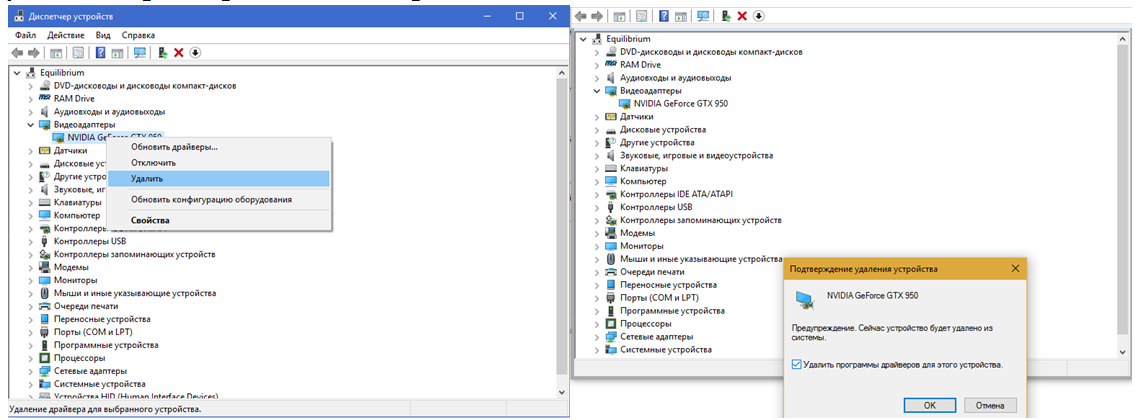 Возможно, проблема в вашем графическом процессоре или в драйвере, установленном в вашей системе. Не лучше ли запомнить все возможные причины этой ошибки и соответственно попробовать решения, упомянутые в этом посте?
Возможно, проблема в вашем графическом процессоре или в драйвере, установленном в вашей системе. Не лучше ли запомнить все возможные причины этой ошибки и соответственно попробовать решения, упомянутые в этом посте?
Звучит хорошо? Давайте начнем!
- Способ 1. Обновите драйвер устройства.
- Способ 2: откатить драйвер устройства.
- Способ 3. Удалите и повторно установите драйвер устройства.
- Метод 4. Запустите средство устранения неполадок оборудования и устройств.
- Метод 5. Восстановить поврежденные видео.
- Метод 6. Выполните восстановление системы.
- Метод 7. Проверьте температуру графического процессора.
- Метод 8: Проверьте подключение устройства.
- Метод 9: проверьте и поменяйте местами слот видеокарты.
- Метод 10: Протестируйте другую видеокарту.
Ошибка может возникать из-за поврежденного, неисправного, несовместимого или устаревшего драйвера видеокарты.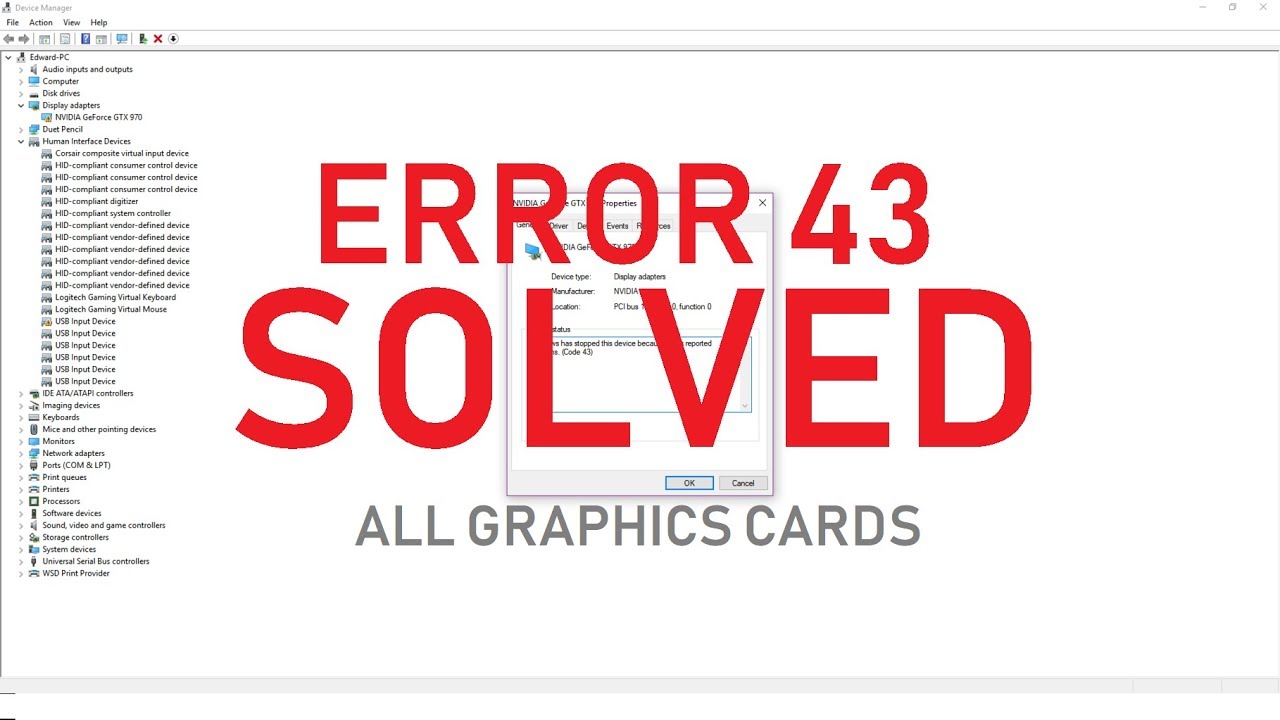 Вы можете попробовать исправить код ошибки 43, обновив драйверы.Выполните следующие действия по устранению неполадок:
Вы можете попробовать исправить код ошибки 43, обновив драйверы.Выполните следующие действия по устранению неполадок:
a. Перейдите к Запустите , нажав Windows X и откройте диспетчер устройств . ( См. Изображение 1)
Изображение 2: Откройте диспетчер устройствb. Нажмите Видеоадаптеры и найдите свою графическую карту. ( См. Изображение 2 )
Изображение 2: Выберите «Видеоадаптеры» и найдите видеокарту.г. Щелкните правой кнопкой мыши графическую карту и выберите Свойства .
г. Перейдите на вкладку Драйвер в открытом окне и щелкните Обновить драйвер. (См. Изображение 3 )
Изображение 3: Обновите драйвер устройства e. Затем выберите «Автоматический поиск обновленного программного обеспечения драйвера» из доступных вариантов. (См. Изображение 4)
(См. Изображение 4)
f. Позвольте Windows найти последнюю версию программного обеспечения драйвера, доступного для устройства.Теперь перезагрузите систему и проверьте, устранена ли проблема.
Метод 2. Откат драйвера устройстваИногда вы не сможете исправить ошибку с кодом 43 драйвера графического устройства, обновив его драйвер. Если недавно обновленный драйвер несовместим с вашим устройством, проблема может остаться прежней. Вы можете попробовать откатить драйверы к предыдущим версиям. Для этого выполните следующие действия:
a. Перейдите в диспетчер устройств , найдите устройство и щелкните его правой кнопкой мыши.
б. Следуйте Свойства> Драйвер> Откатить драйвер . ( См. Изображение 5 )
Изображение 5: откат к предыдущей версии c.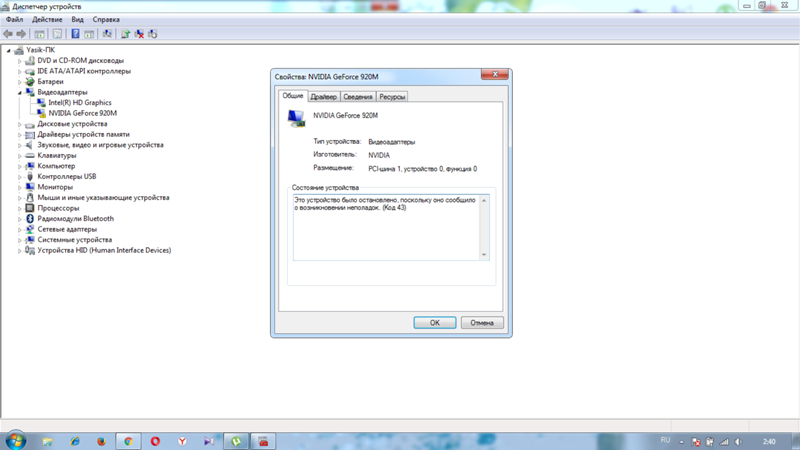 Следуйте инструкциям на экране и дождитесь завершения процесса.
Следуйте инструкциям на экране и дождитесь завершения процесса.
г. Теперь проверьте, исправлена ли ошибка. Если нет, попробуйте удалить и переустановить драйвер, используя следующий метод.
Метод 3. Удалите и переустановите драйвер устройстваЕсли ни один из вышеперечисленных методов не помогает исправить этот «Код ошибки драйвера графического устройства», попробуйте удалить, а затем переустановить драйвер устройства, выполнив следующие действия:
а. Выполните те же действия, чтобы открыть свойства видеокарты .
б. Затем на вкладке Driver щелкните Удалить. (См. Изображение 6 )
Изображение 6: Удалите драйвер устройства c. Пусть процесс закончится. После этого переустановите драйвер графической карты, посетив «Системные настройки »> «Обновление и безопасность»> «Центр обновления Windows»> «Проверить наличие обновлений» . ( См. Изображение 7 )
( См. Изображение 7 )
d. Если доступны какие-либо обновления, они будут автоматически загружены в фоновом режиме и установлены после перезапуска системы.
Pro Совет: Если вы хотите поиграть в видеоигру на своем ПК и хотите вручную загрузить драйверы видеокарты NVIDIA, вы можете посетить официальный сайт.
Метод 4. Запустите средство устранения неполадок оборудования и устройствДругой возможной причиной этой ошибки могут быть проблемы с оборудованием. Если у устройства есть проблема, связанная с оборудованием, средство устранения неполадок оборудования и устройств пригодится для решения таких проблем.Выполните следующие шаги:
a. Нажмите Window + I , чтобы открыть Системные настройки> Обновление + Безопасность.
б. Найдите Устранение неполадок и откройте его. ( См. Изображение 8)
( См. Изображение 8)
c. Следуйте Устранение неполадок> Оборудование и устройства .
г. В разделе «Оборудование и устройства» щелкните Запустить средство устранения неполадок. (См. Изображение 9)
Изображение 9: Запустите средство устранения неполадок оборудования и устройствe. Следуйте инструкциям на экране, если таковые имеются. Завершите процесс и перезагрузите систему.
ф. Проверьте, исправлена ли ошибка.
Метод 5: Восстановить поврежденные видео Некоторые пользователи Windows сообщили, что они столкнулись с ошибкой Nvidia code 43 во время игры в видеоигру в своей системе. Видео начало мерцать и заикаться. Они также сообщили, что постепенно весь экран стал черным, что означает, что могут быть проблемы с игровым видеофайлом.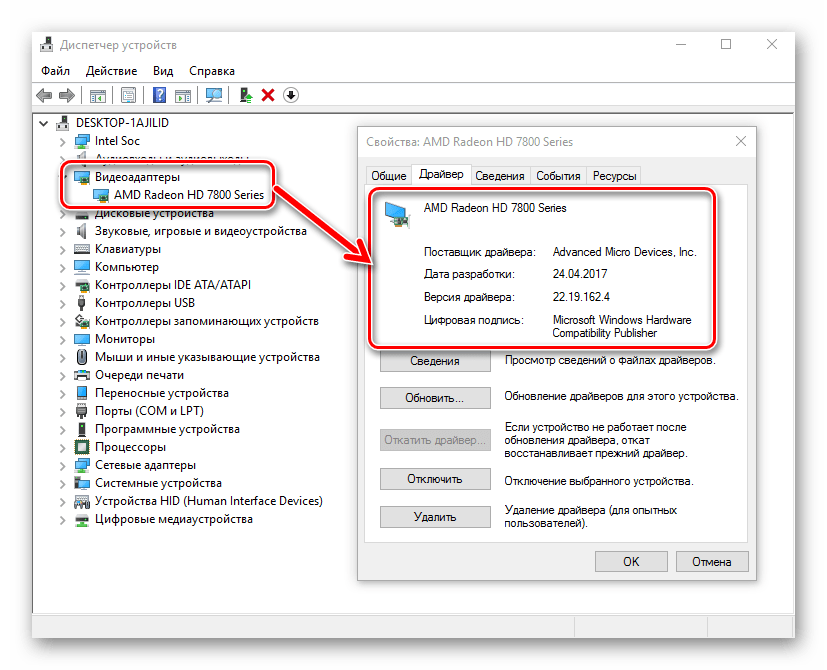 Если видео файл поврежден, вы можете столкнуться с такими проблемами. Чтобы устранить проблемы, вы можете попробовать восстановить поврежденные видеофайлы с помощью мощного инструмента восстановления видео, такого как Stellar Repair for Video. Это программное обеспечение DIY может помочь вам исправить заикание, мерцание, размытость и другие проблемы с видео. Он исправляет сильно поврежденные видеофайлы, используя образцы файлов. Посмотрите это видео, чтобы узнать, как восстановить поврежденные видео:
Если видео файл поврежден, вы можете столкнуться с такими проблемами. Чтобы устранить проблемы, вы можете попробовать восстановить поврежденные видеофайлы с помощью мощного инструмента восстановления видео, такого как Stellar Repair for Video. Это программное обеспечение DIY может помочь вам исправить заикание, мерцание, размытость и другие проблемы с видео. Он исправляет сильно поврежденные видеофайлы, используя образцы файлов. Посмотрите это видео, чтобы узнать, как восстановить поврежденные видео:
Предположим, вы недавно внесли некоторые изменения, связанные с драйверами, устройствами, жесткими дисками, программами и т. Д.в диспетчере устройств. В этом случае это может быть еще одной причиной, по которой вы столкнулись с этим кодом ошибки 43 на вашем ПК с Windows 10. Попробуйте выполнить восстановление системы. Это отменит все изменения, которые вы, возможно, сделали в диспетчере устройств, и вернет Систему конфигурацию по умолчанию.
а. Введите « Создать точку восстановления» , чтобы открыть Свойства системы .
б. Перейдите к Защита системы и щелкните Восстановление системы .( См. Изображение 10 )
Изображение 10: Выберите «Восстановление системы» в разделе «Защита системы»c. Нажмите Далее , чтобы открыть список точек восстановления системы.
г. Выберите Показать больше точек восстановления и выберите точки восстановления, в которых отображаются данные настроек вашего Диспетчера устройств.
e. Затем щелкните Поиск уязвимых программ . ( См. Изображение 11 )
Изображение 11: Поиск уязвимых программ f. Нажмите Далее> Готово , чтобы завершить процесс. ( См. Изображение 12)
Изображение 12)
g. Перезагрузите компьютер, чтобы проверить, устранена ли проблема.
Метод 7. Проверка температуры графического процессораРаспространенной причиной появления кода ошибки драйвера видеокарты 43 может быть температура графического процессора. Также убедитесь, что на видеокарте нет пыли. Просто откройте корпус вашего ПК и используйте сжатый воздух, чтобы сдувать пыль с видеокарты.В качестве альтернативы вы можете оставить корпус вашего ПК открытым, чтобы обеспечить дополнительное охлаждение и проверить, не повлияет ли это на вашу видеокарту.
Кроме того, отключите разгон в настройках BIOS. Хотя разгон снижает время отклика приложений, он также может вызвать повышение температуры графического процессора. А неправильная система охлаждения может повредить и другие компоненты вашей системы.
Обычно 85 ° C считается идеальным пределом для стандартной температуры графического процессора.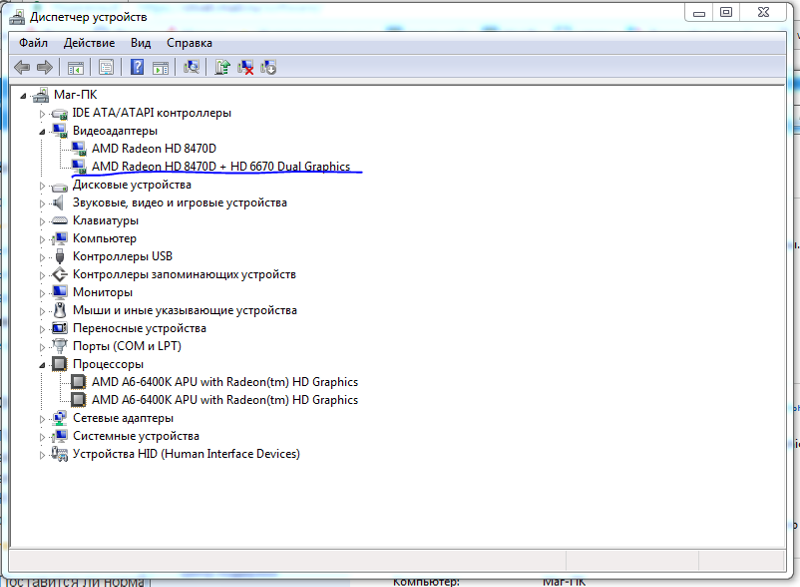 Если он превышает, карта может выйти из строя; это может даже повредить видео.
Если он превышает, карта может выйти из строя; это может даже повредить видео.
Многие геймеры обычно используют на своих ПК видеокарты NVIDIA RTX 2080 Ti, NVIDIA GeForce 8800 GT, NVIDIA GT220 и AMD Radeon RX 5700 XT. Некоторые из них сообщали на форумах Windows и других технологических форумах, что они столкнулись с ошибкой NVIDIA code 43 в своей системе из-за того, что видеокарта не была подключена к системе должным образом.
Убедитесь, что вы проверяете соединение между обоими устройствами. Если все в порядке, но ошибка по-прежнему возникает, попробуйте другой метод.
Метод 9: Проверьте и поменяйте слот для видеокарты Если устройство правильно подключено к системе, но ошибка по-прежнему возникает, проблема может быть в слоте для карты PCI. Попробуйте вставить видеокарту в другой слот для карт PCI и посмотрите, исправлена ли ошибка. Если ошибка не исчезнет, проверьте другую видеокарту.
Если вы используете карты AMD или NVidia GeForce, вы можете попытаться исправить код ошибки 43, заменив ее другой картой с аналогичными характеристиками.Если проблема будет устранена, вам необходимо заменить карту на новую.
Завершение работы Ошибки видеокарты могут возникнуть в любой момент. Как правило, ошибка драйвера графического устройства с кодом 43 возникает из-за аппаратных проблем с устройством или неисправных / поврежденных драйверов устройства. Другими причинами могут быть поврежденные видео, превышение температуры графического процессора, неисправный слот PCI или само устройство. Что касается поврежденных видео, вы можете восстановить поврежденные видео с помощью мощного инструмента восстановления видео, такого как Stellar Repair for Video.Однако, чтобы устранить другие причины исправления ошибки, вы можете попробовать методы, приведенные в этом сообщении.
Какой метод помог вам исправить этот код ошибки драйвера графического устройства? Дайте нам знать в разделе комментариев ниже!
Также читайте: Как исправить проблему с видеокартой?
Как исправить код ошибки 43 с AMD Radeon GPU
Обновление: Перестаньте получать сообщения об ошибках и замедляйте работу вашей системы с помощью нашего инструмента оптимизации.Получите это сейчас по этой ссылке
Как исправить графическую ошибку AMD Radeon 43 в Windows 10? Видеокарта AMD Radeon, как и другие видеокарты в Windows 10, никогда не бывает безошибочной. AMD Radeon Graphics Error 43 — это тип ошибки драйвера AMD, о которой в Windows 10 сообщается с кодом ошибки 43 в диспетчере устройств.
Когда вы запускаете Диспетчер устройств и проверяете свойства устройства AMD Readon с кодом ошибки 43, вы можете увидеть сообщение об ошибке «Windows остановила это устройство, потому что оно сообщило о проблемах», как показано на рисунке ниже. Это означает, что устройство AMD Radeon может некорректно работать на вашем ПК. Графические карты других производителей, такие как Intel, NVIDIA, ATI и т. Д., Также могут решить проблему с помощью ошибки 43.
Это означает, что устройство AMD Radeon может некорректно работать на вашем ПК. Графические карты других производителей, такие как Intel, NVIDIA, ATI и т. Д., Также могут решить проблему с помощью ошибки 43.
Многие факторы, ответственные за ошибку AMD Radeon Graphics 43, такие как неисправная или старая версия оборудования AMD Radeon, несовместимые или устаревшие графические драйверы AMD Radeon, поврежденные системные файлы, конфликты реестра и т. Д.
Обновление драйвера устройства
Обновления драйверов для Windows 10 и многих устройств (например, сетевых адаптеров, мониторов, принтеров и видеокарт) автоматически загружаются и устанавливаются с помощью Центра обновления Windows.Вероятно, у вас уже установлена последняя версия драйвера, но если у вас есть проблемы с устройством, вы можете попытаться решить их, обновив драйвер.
- Щелкните правой кнопкой мыши и удерживайте кнопку «Пуск» или щелкните правой кнопкой мыши и выберите «Диспетчер устройств».

- В списке устройств найдите устройство, у которого есть проблемы с драйвером (часто с желтым восклицательным знаком рядом с ним). Затем нажмите и удерживайте кнопку или щелкните устройство правой кнопкой мыши и выберите «Свойства».
- Выберите драйвер, затем выберите «Обновить драйвер».
- Выберите «Автоматически проверять наличие обновлений драйверов».
Теперь вы можете предотвратить проблемы с ПК с помощью этого инструмента, например защитить вас от потери файлов и вредоносных программ. Кроме того, это отличный способ оптимизировать ваш компьютер для достижения максимальной производительности. Программа с легкостью исправляет типичные ошибки, которые могут возникнуть в системах Windows — нет необходимости часами искать и устранять неполадки, если у вас под рукой идеальное решение:
- Шаг 1: Загрузите PC Repair & Optimizer Tool (Windows 10, 8, 7, XP, Vista — Microsoft Gold Certified).

- Шаг 2: Нажмите « Начать сканирование », чтобы найти проблемы реестра Windows, которые могут вызывать проблемы с ПК.
- Шаг 3: Нажмите « Восстановить все », чтобы исправить все проблемы.
Если будет найдено обновление драйвера, оно будет установлено автоматически. После завершения установки выберите «Закрыть».
Если Windows не может найти новый драйвер, вы можете попробовать найти новый драйвер на веб-сайте производителя камеры и следовать инструкциям производителя по установке.
Удаление и переустановка драйверов
Удалите драйверы видеокарты AMD из вашей системы. Чтобы удалить видеокарту, выполните следующие действия.
- Нажмите кнопку «Пуск».
- Начните вводить devmgmt.msc, затем нажмите клавишу Enter.
- В разделе «Адаптер дисплея» выберите две видеокарты и щелкните их правой кнопкой мыши.
- Теперь выберите «Свойства».
- В окне «Свойства» на вкладке «Драйвер» нажмите «Удалить».

- Установите флажок «Извлечь программное обеспечение драйвера с этого устройства».
- Если вы хотите удалить драйвер, нажмите OK.
- После завершения удаления перезагрузите систему. Установите драйвер Intel, затем установите драйвер AMD с веб-сайта поддержки Dell. Введите свой сервисный номер по ссылке ниже, выберите операционную систему, затем загрузите и установите драйвер видеокарты из раздела Видео.
Выполните откат драйвера видеокарты, чтобы исправить ошибку AMD Radeon 43.
Если эта проблема возникла сразу после установки нового обновления драйвера видеокарты, очень вероятно, что проблема вызвана новым обновлением.Попробуйте вернуться к предыдущей версии драйвера, чтобы проверить, решает ли она проблему.
- Щелкните правой кнопкой мыши кнопку «Пуск».
- Щелкните Диспетчер устройств.
- Щелкните стрелку вперед прямо перед адаптером дисплея.
- Щелкните правой кнопкой мыши графическую карту Radeon, затем выберите «Свойства».

- Щелкните вкладку Драйвер.
- Щелкните «Сбросить драйвер». Если кнопка неактивна, предыдущий драйвер не вернется.
После выполнения вышеуказанных действий вы можете решить проблему AMD Radeon Error 43 в Windows 10.
У вас проблемы с компьютером? Не стесняйтесь обращаться к нам, используя эту форму. Мы постараемся вам помочь.
РЕКОМЕНДУЕТСЯ: Щелкните здесь, чтобы устранить ошибки Windows и оптимизировать производительность системы
CCNA, веб-разработчик, средство устранения неполадок ПК
Я компьютерный энтузиаст и практикующий ИТ-специалист. У меня за плечами многолетний опыт программирования, поиска и устранения неисправностей оборудования и ремонта. Я специализируюсь на веб-разработке и проектировании баз данных.У меня также есть сертификат CCNA по проектированию сетей и устранению неполадок.
Решено: AMD Radeon HD: Windows остановила это устройство, потому что оно сообщило о проблемах. (Код 43)
Привет, Хариш, спасибо за помощь!
Итак, чтобы дать вам дополнительную информацию:
ОС: Windows 7 Home Premium
Система: Inspiron 5423 (новый аппарат)
Есть два адаптера дисплея
1. Графика Intel HD 4000
Графика Intel HD 4000
2.AMD Radeon HD 7570m
;Я загрузил и установил пакет видеодрайверов от Dell
.5423_Видеодрайвер_VGR24_WN_8.951.9.0_A02
При этом устанавливается версия драйвера 8.951.9.0, и адаптер дисплея отображается в диспетчере устройств как «AMD Radeon HD 7570m».
Когда я устанавливаю эту версию, адаптер дисплея в диспетчере устройств выглядит нормально, однако это происходит тогда, когда система начинает неожиданно перезагружаться, обычно примерно через 2-3 минуты после того, как я вхожу в Windows.Я могу подтвердить, что это как-то связано с этим, так как, когда я удаляю драйверы и удаляю его, проблема прекращается (и то же самое, в безопасном режиме нет перезапуска, поскольку он не загружает драйвер)
Я ввел сведения о видеокарте на веб-сайт AMD, и мне было предложено загрузить и установить: 13-4_mobility_win7_win8_64_dd_ccc_whql
Когда я это делаю, адаптер дисплея выглядит более общим, отображается что-то вроде «AMD Radeon 7500/7600», а номер версии — 12.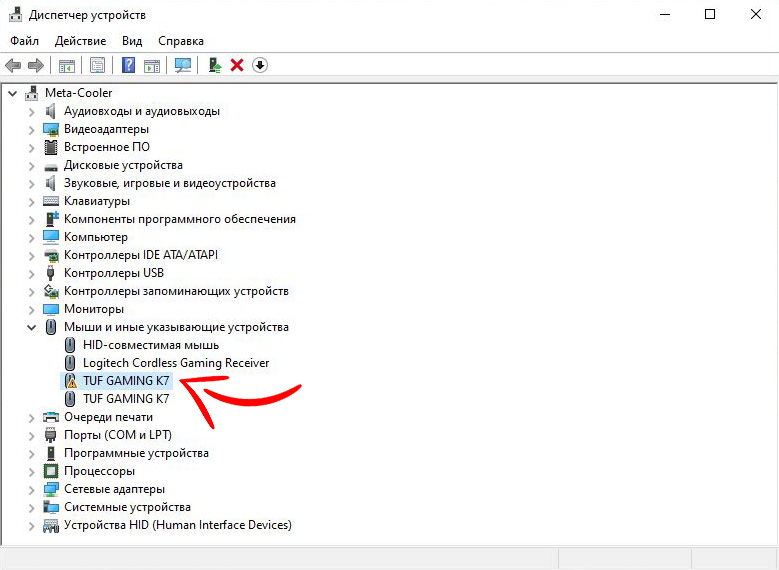 xx
xx
Несмотря на установку Catalyst Control Center и этого нового драйвера, похоже, что он не работает — аппаратное ускорение отключено, хотя в этой версии нет проблемы с перезапуском.
В настоящее время Windows рассматривает его как общий ресурс, версия драйвера 6.1.7600.16385
Аппаратное ускорение отключено окнами (то есть, когда я загружаю игру для Windows, например, пасьянс, я получаю сообщение об этом)
Когда я установил Windows 7 (заменив Windows 8, которая была установлена), я загрузил все драйверы dell с веб-сайта для моей служебной метки и установил их в предложенном порядке (http://dell.to/11Cpkya).
Я действительно не уверен, как взаимодействуют два адаптера — я предполагаю, что существует некоторая комбинация драйверов или программного обеспечения, которая заставляет их работать вместе должным образом — просто кажется, что версия, поставляемая Dell, теоретически должна работать, но вызывает основные вопрос перезагрузки.
Надеюсь, что информация была полезной — любые рекомендации будут оценены!
Сэм
🥇 ▷ Как исправить код ошибки AMD 43 в Windows 10 »✅
- AMD — один из крупнейших производителей графических процессоров и процессоров в мире, выпускающий множество продуктов, предназначенных для обычных пользователей и заядлых игроков.

- Проблемы с драйвером и оборудованием вашего графического процессора AMD могут привести к таким ошибкам, как код ошибки 43, и мы рассмотрим некоторые шаги по устранению неполадок в статье ниже.
- Эта статья является частью нашего центра расширения, посвященного исправлению системных ошибок, так что сохраните ее, так как никогда не угадаете, когда она вам может понадобиться.
- Чтобы узнать больше о том, как решать типичные проблемы Windows 10, посетите нашу страницу решений.
Обновиться до Windows 10 не всегда просто, и иногда могут возникнуть проблемы. Говоря о проблемах, пользователи Windows 10 сообщили об ошибке с кодом 43 при использовании видеокарты AMD в Windows 10. В чем причина ошибки с кодом 43 и как ее исправить?
Как исправить код ошибки AMD 43 в Windows 10
Код ошибки AMD 43 может вызывать проблемы и вызывать определенные проблемы с вашей видеокартой.Говоря об этой ошибке, вот некоторые похожие проблемы, о которых сообщили пользователи:
- AMD Radeon code 43 Windows 10, 8, 7
- Эта проблема может появиться в любой версии Windows, но вы сможете решить эту проблему с помощью решения в этой статье.

- Эта проблема может появиться в любой версии Windows, но вы сможете решить эту проблему с помощью решения в этой статье.
- Код ошибки драйвера графического устройства 43
- Иногда эта проблема может возникать из-за ваших драйверов, но вы сможете исправить это, просто переустановив их.
- Ошибка драйвера дисплея AMD 43
- В некоторых случаях эта проблема может возникать из-за программного обеспечения AMD.Просто полностью удалите его и установите программное обеспечение Radeon: Crimson ReLive.
- AMD RX 570, ошибка 470 43
- Эта проблема обычно затрагивает видеокарты серии RX, но вы сможете решить проблему с помощью одного из наших решений.
1. Убедитесь, что у вас установлены последние версии драйверов.
Код ошибки 43 появляется, если драйверы вашей видеокарты AMD устарели, и чтобы исправить это, мы настоятельно рекомендуем вам обновить драйверы видеокарты.Для этого просто посетите веб-сайт AMD, найдите свою видеокарту и загрузите последние версии драйверов.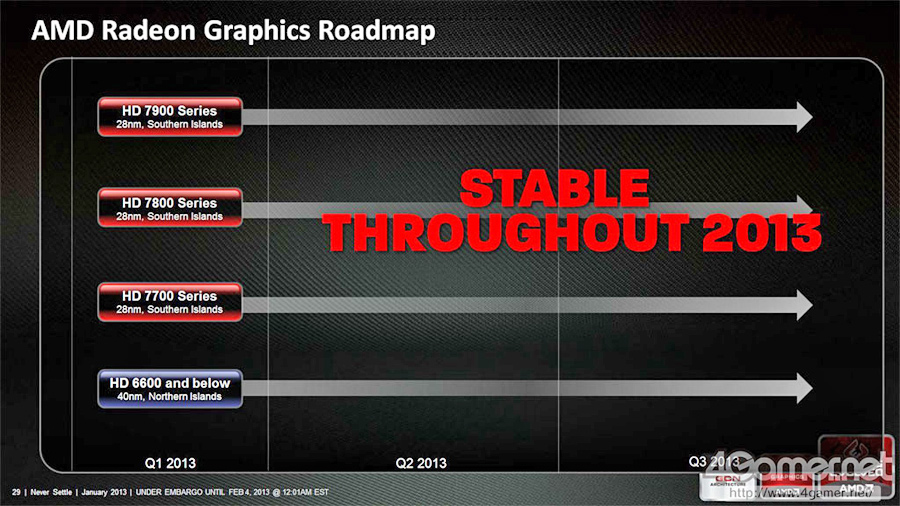
После установки последних версий драйверов необходимо исправить код ошибки 43. Мы настоятельно рекомендуем этот сторонний инструмент (на 100% безопасный и протестированный нами) для автоматической загрузки всех устаревших драйверов на ваш компьютер.
2. Удалите драйвер дисплея и установите последнюю версию.
- нажмите Windows Key + X и выберите Device administrator из меню
- Когда откроется Диспетчер устройств, найдите и разверните раздел Display Adapters.
- Найдите свой контроллер, щелкните правой кнопкой мыши и выберите Удалить устройство .
- Выберите Удалить программный драйвер для этого устройства и нажмите Удалить .
- Перезагрузите компьютер и установите последнюю версию драйвера.
Некоторые пользователи утверждают, что обновления их драйвера недостаточно, и для решения проблемы необходимо сначала полностью удалить драйвер дисплея, а затем загрузить последнюю версию драйвера.
Некоторые пользователи предлагают использовать DDU для полного удаления любого ранее установленного драйвера дисплея. Для этого скачайте DDU, запустите его и следуйте инструкциям. После удаления драйвера загрузите и установите последнюю версию.
Другой драйвер, который может вызвать эту проблему, — это драйвер SmBus, и для решения проблемы вам необходимо переустановить или обновить его. После этого проблема должна быть полностью решена.
3. Проверьте, совместима ли ваша видеокарта.
Некоторые старые видеокарты AMD, такие как AMD Radeon 4000, не поддерживают Windows 10, и если вы используете одну из этих старых видеокарт, мы настоятельно рекомендуем вам обновить ее. .
4. Удалите драйверы AMD и установите Radeon: Crimson ReLive Edition Software
- Перейдите на страницу «Драйверы и поддержка AMD» и выберите драйвер вручную.
- Теперь щелкните Загрузите старые драйверы и программное обеспечение .
- Пожалуйста, выберите более раннюю версию Crimson ReLive Edition.
 Пользователи предложили использовать версию 17.2.1, но вы можете использовать более новую версию, только не используйте последнюю.
Пользователи предложили использовать версию 17.2.1, но вы можете использовать более новую версию, только не используйте последнюю. - Теперь щелкните Дополнительно загрузите и загрузите драйверы набора микросхем AMD .
- Установите программное обеспечение Radeon: Crimson ReLive Edition и перезагрузите компьютер.
Как мы уже упоминали, код ошибки AMD 43 может быть вызван вашими драйверами, и для решения проблемы рекомендуется удалить все программное обеспечение AMD с вашего ПК.
Чтобы гарантировать полное удаление программного обеспечения, мы рекомендуем вам использовать программное обеспечение для удаления, такое как Revo uninstaller . После удаления всех файлов, связанных с программным обеспечением AMD, необходимо установить Radion Crimson ReLive Edition.
После установки этого программного обеспечения проблема должна быть полностью решена.
5. Удалите драйверы для выделенной и интегрированной графики.

По словам пользователей, код ошибки AMD 43 может возникать из-за проблем с драйверами, а иногда проблема может быть в встроенной и выделенной графической карте.
По словам пользователей, вы можете решить эту проблему, удалив драйверы как для AMD, так и для встроенной графики.
После удаления драйверов видеокарты вам потребуется доступ к BIOS.Чтобы узнать, как это сделать на ПК, см. Подробные инструкции в руководстве к ноутбуку или материнской плате. После входа в BIOS отключите выделенную графику AMD. Сохраните изменения и вернитесь в Windows.
После входа в Windows установите драйверы для интегрированной графики. Теперь вернитесь в BIOS и включите графику AMD. Установите графический драйвер AMD, перезагрузите компьютер, и проблема должна быть решена.
Это немного сложное решение, но некоторые пользователи утверждают, что оно работает, поэтому вы можете попробовать его.
6. Установите драйверы видеокарты вручную
- Перейдите на веб-сайт AMD и загрузите последние версии драйверов для вашей видеокарты.

- После загрузки драйверов запустите установочный файл, чтобы распаковать их.
- Если установка останавливается автоматически, обязательно отмените ее.
- Если драйверы поставляются в виде файла, просто распакуйте файл на свой компьютер.
- После этого откройте Администратор устройства .
- Найдите свое устройство AMD в списке, щелкните правой кнопкой мыши и выберите Обновить драйвер .
- Выбрать Искать на моем компьютере программный драйвер .
- Нажмите кнопку Glance . Теперь выберите каталог, извлеченный из шага 2.
- После этого нажмите следующий , чтобы продолжить.
Иногда код ошибки AMD 43 может появляться при попытке установить драйвер видеокарты на ваш компьютер. Однако вы можете избежать этой проблемы, просто установив последнюю версию драйвера вручную на свой компьютер.
После этого драйвер будет установлен вручную, и проблема должна быть полностью решена.
7. Запустите средство устранения неполадок оборудования и устройств
- Откройте приложение настройки . Для этого вы можете использовать ярлык Windows Key + I .
Откроется приложение настройки. Перейдите в раздел Обновление и безопасность .
- Выберите Решить проблемы в меню слева. Выберите Оборудование и устройства и нажмите Запустить средство устранения неполадок .
- Следуйте инструкциям для завершения процесса устранения неполадок.
Если вы получили код ошибки AMD 43, вы можете решить ее, просто запустив средство устранения неполадок оборудования и устройств. Windows Он имеет множество встроенных средств устранения неполадок, и вы можете использовать их для автоматического устранения распространенных проблем на вашем компьютере.
После того, как средство устранения неполадок закончит, проверьте, сохраняется ли проблема. Средство устранения неполадок — не самое надежное решение, но иногда оно может исправить незначительные проблемы, поэтому обязательно попробуйте его.
Средство устранения неполадок — не самое надежное решение, но иногда оно может исправить незначительные проблемы, поэтому обязательно попробуйте его.
8. Обновите микропрограмму вашей видеокарты
Прежде чем мы начнем, мы должны упомянуть, что это довольно рискованная процедура, но немногие пользователи сообщили, что они исправили код ошибки AMD 43, просто обновив микропрограмму своей видеокарты. карту к предыдущей версии.
Прежде чем мы начнем, мы должны упомянуть, что эта процедура чрезвычайно рискованна , и если вы не будете осторожны, она может навсегда повредить вашу видеокарту, так что будьте очень осторожны.
Для этого вам необходимо использовать программное обеспечение AMD / ATI ATIFlash и найти подходящую версию BIOS для вашей видеокарты. Это расширенное решение, и вы должны использовать его только в том случае, если другие решения не могут решить проблему.
Как мы уже упоминали, это рискованная процедура, и мы не несем ответственности за любой возможный ущерб, который может возникнуть.
9. Установите последние обновления Windows
- Откройте приложение настройки .
- Перейдите в раздел Обновление и безопасность .
- Нажмите Искать обновления кнопку.
В некоторых случаях может появиться код ошибки AMD 43 из-за того, что на вашем компьютере не установлены последние обновления. В Windows 10 могут возникать ошибки, и для решения проблемы рекомендуется установить последние обновления.
Windows теперь будет искать доступные обновления.Если обновления доступны, они автоматически загрузятся в фоновом режиме и установятся, как только вы перезагрузите компьютер. Как только ваш компьютер обновится, проверьте, сохраняется ли проблема.
Часто задаваемые вопросы: Узнайте больше о графических процессорах AMD и коде ошибки 43
- Является ли код ошибки 43 характерным только для графических процессоров AMD?
Да.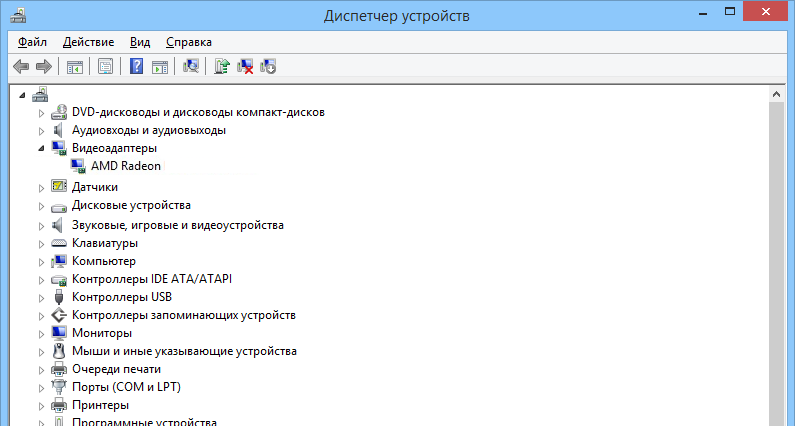

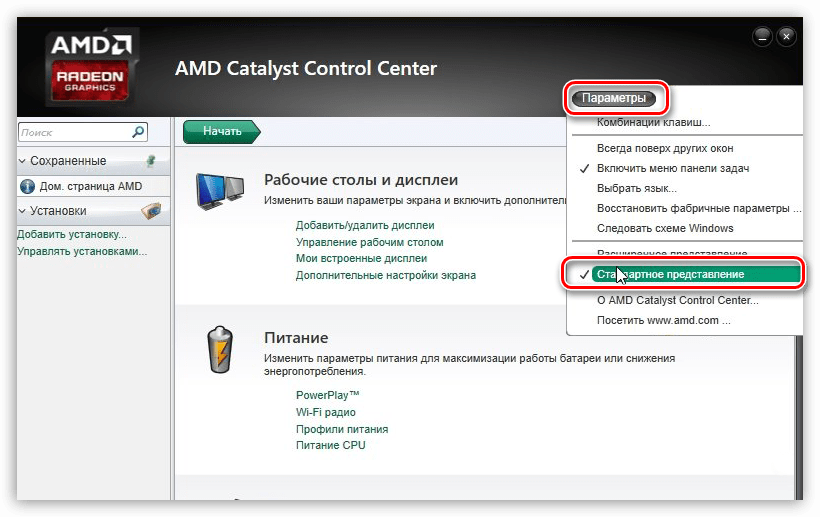 Далее переходим на вкладку «Драйвер» и нажимаем кнопку «Обновить».
Далее переходим на вкладку «Драйвер» и нажимаем кнопку «Обновить».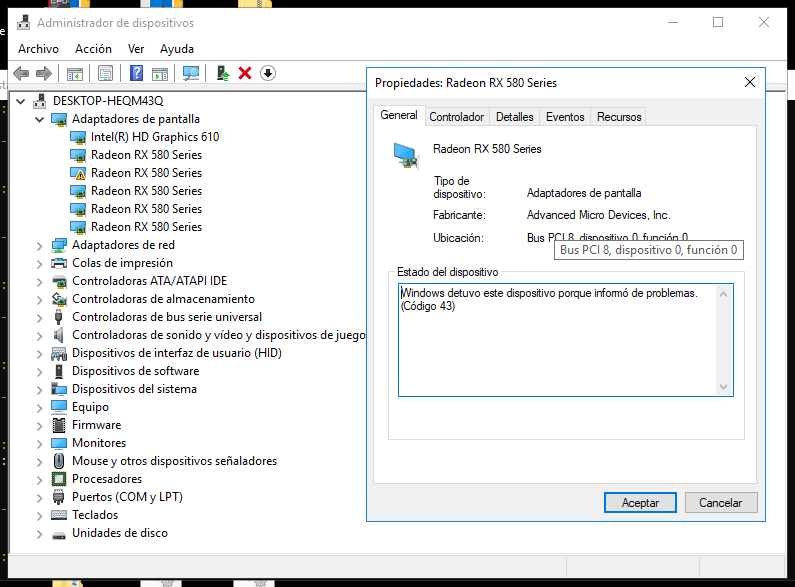
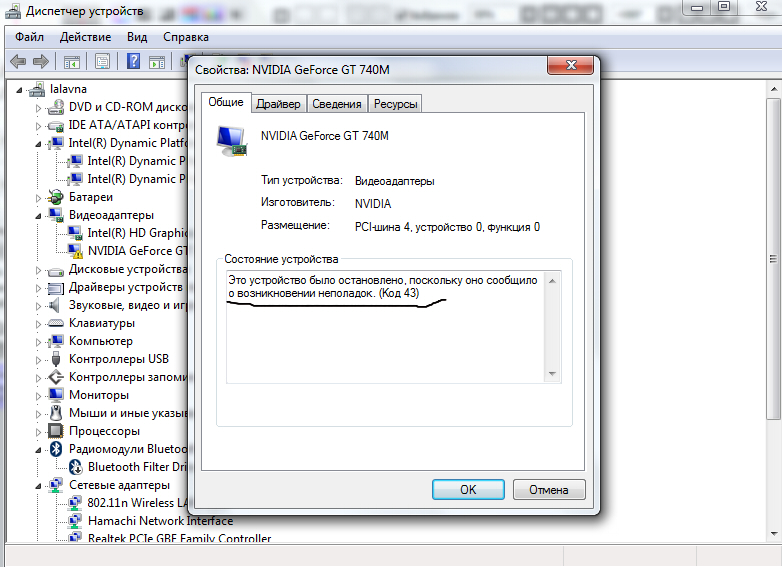
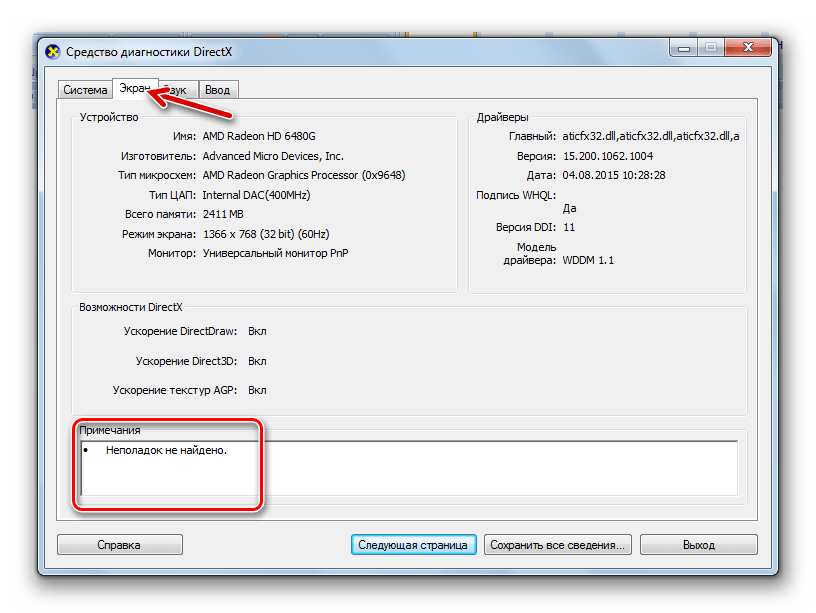
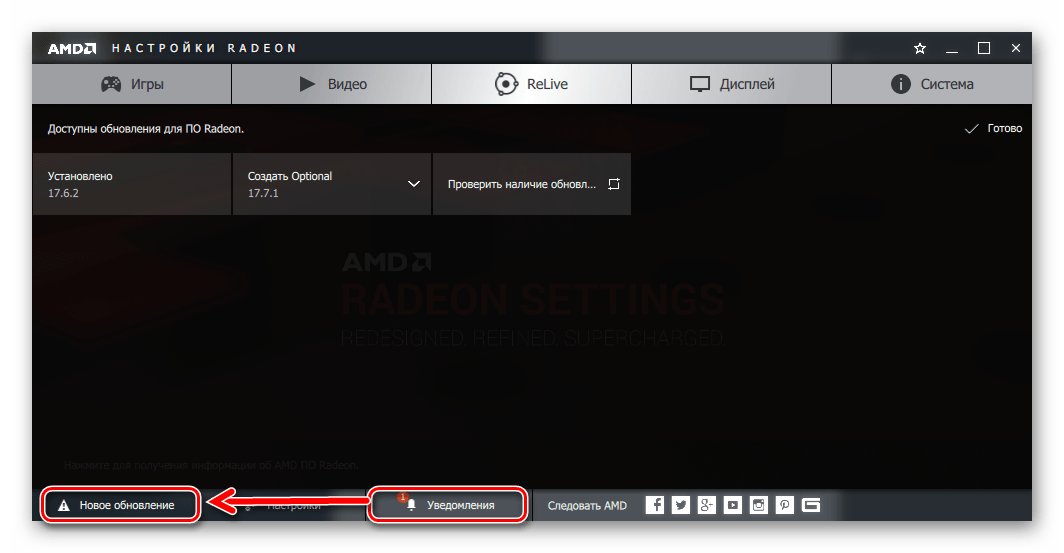
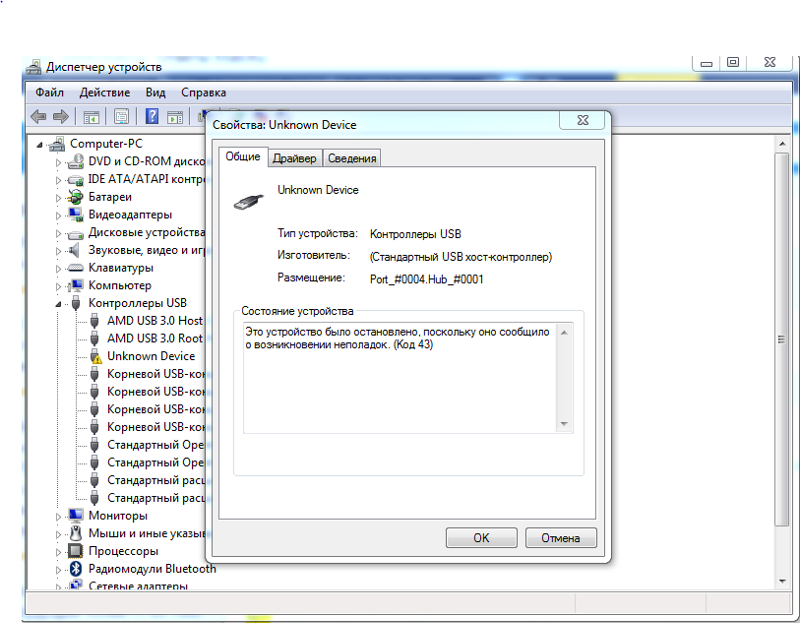

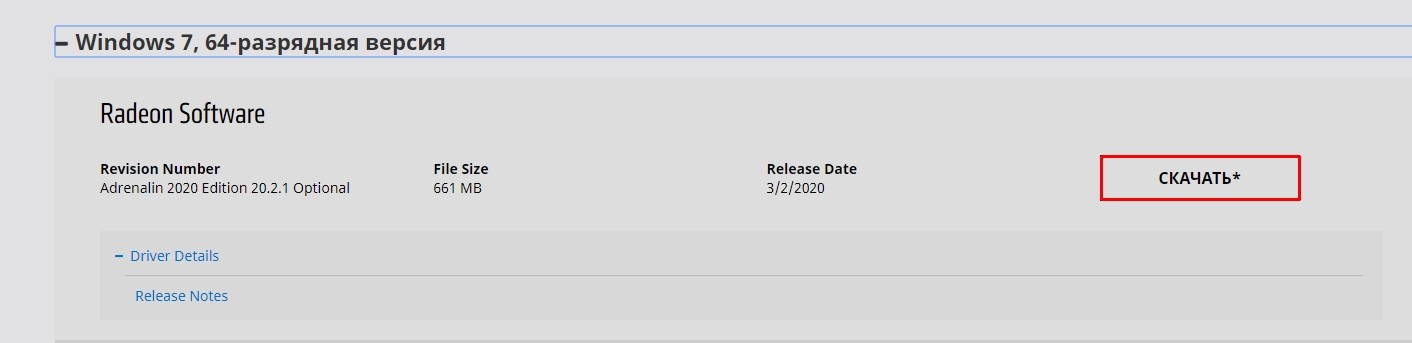
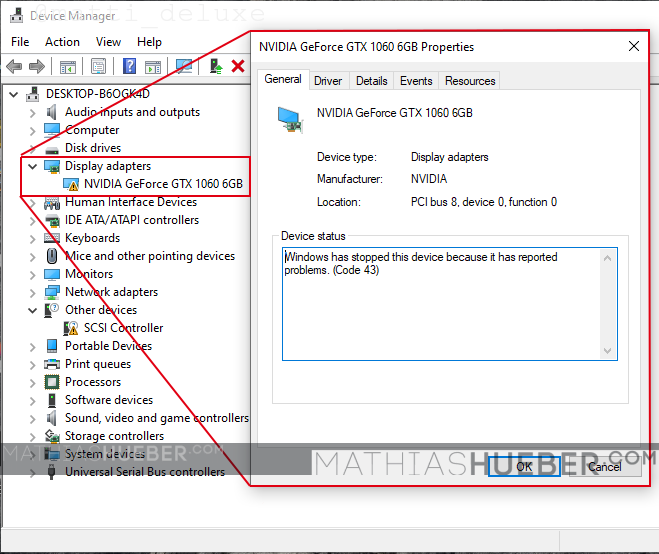

 Пользователи предложили использовать версию 17.2.1, но вы можете использовать более новую версию, только не используйте последнюю.
Пользователи предложили использовать версию 17.2.1, но вы можете использовать более новую версию, только не используйте последнюю.